Page 1

LI4278
プロダクト リファレンス
ガイド
Page 2

Page 3
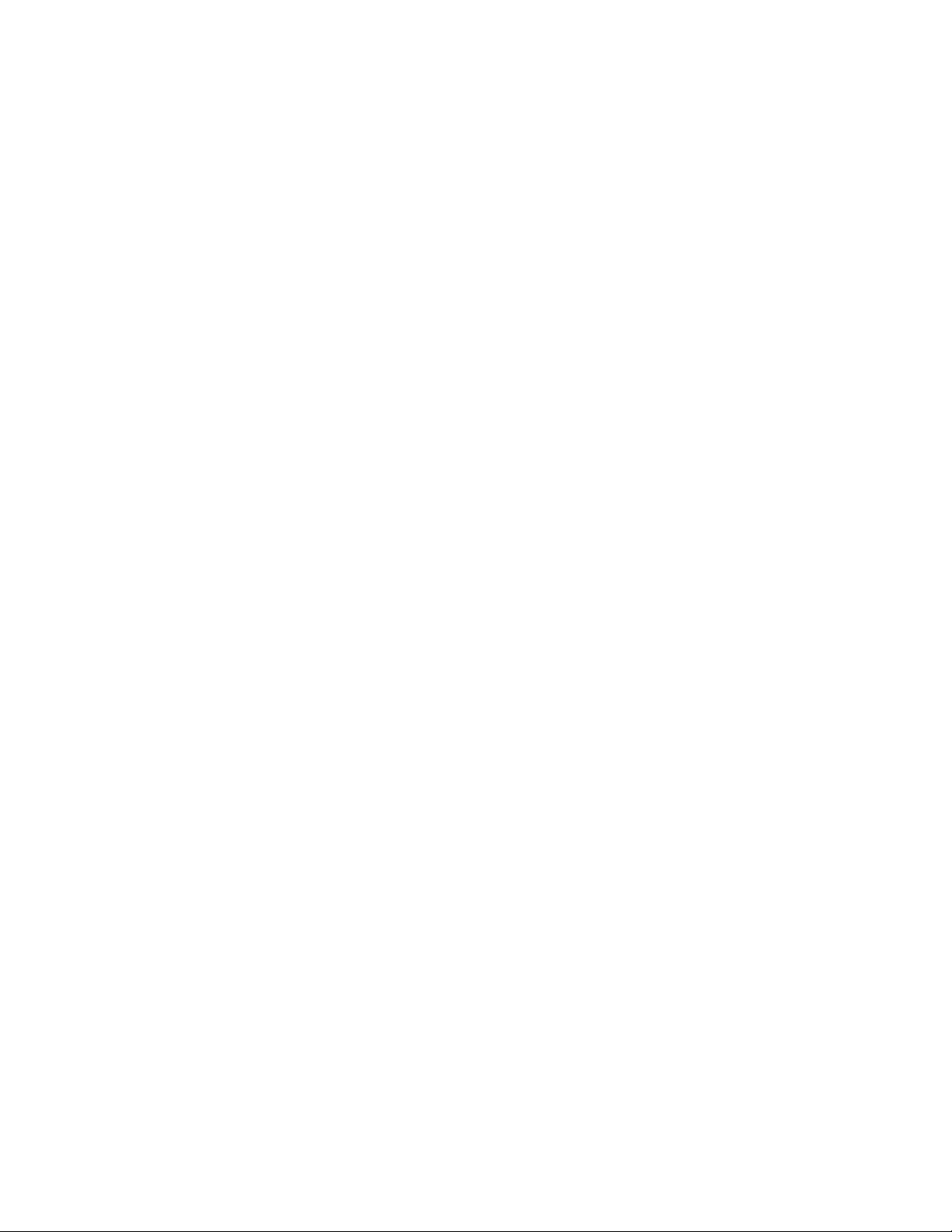
LI4278
プロダクト リファレンス ガイド
72E-151834-10JA
Revision A
2020 年 12 月
Page 4

ii LI4278 プロダクト リファレンス ガイド
Zebra の書面による許可なしに、本書の内容をいかなる形式でも、または電気的あるいは機械的な手段に
より、複製または使用することを禁じます。これには、コピー、記録、または情報の保存および検索シス
テムなど電子的または機械的な手段が含まれます。本書の内容は、予告なしに変更される場合があります。
ソフトウェアは、厳密に「現状のまま」提供されます。ファームウェアを含むすべてのソフトウェアは、
ライセンスに基づいてユーザーに提供されます。本契約 (ライセンス プログラム ) に基づいて提供される
各ソフトウェアまたはファームウェアに対して、ユーザーに移譲不可で非排他的なライセンスを付与しま
す。下記の場合を除き、事前に書面による Zebra の同意がなければ、ユーザーがライセンスを譲渡、サブ
ライセンス、または移譲することはできません。著作権法で認められる場合を除き、ライセンス プログラ
ムの一部または全体をコピーする権限はありません。ユーザーは、ライセンス プログラムを何らかの形式
で、またはライセンス プログラムの何らかの部分を変更、結合、または他のプログラムへ組み込むこと、
ライセンス プログラムからの派生物を作成すること、ライセンス プログラムを Zebra の書面による許可
なしにネットワークで使用することを禁じられています。ユーザーは、本契約に基づいて提供されるライ
センス プログラムについて、Zebra の著作権に関する記載を保持し、承認を受けて作成する全体または一
部のコピーにこれを含めることに同意します。ユーザーは、提供されるライセンス プログラムまたはその
いかなる部分についても、逆コンパイル、逆アセンブル、デコード、またはリバース エンジニアリングを
行わないことに同意します。
Zebra は、信頼性、機能、またはデザインを向上させる目的でソフトウェアまたは製品に変更を加えるこ
とができるものとします。
Zebra は、本製品の使用、または本文書内に記載されている製品、回路、アプリケーションの使用が直接
的または間接的な原因として発生する、いかなる製造物責任も負わないものとします。
保証
明示的、黙示的、禁反言、または Zebra Technologies Corporation の知的所有権上のいかなる方法による
かを問わず、ライセンスが付与されることは一切ないものとします。Zebra 製品に組み込まれている機器、
回路、およびサブシステムについてのみ、黙示的にライセンスが付与されるものとします。
Zebra のハードウェア製品の保証については、次のサイトにアクセスしてください。
http://www.zebra.com/warranty
Page 5

改訂版履歴
元のガイドに対する変更を次に示します。
変更 日付 説明
iii
-01 Rev. A 1/2012
-02 Rev. A 4/2013
-03 Rev. A 7/2013
-04 Rev. A 10/20/14
-05 Rev. A
-05 Rev. B
-06 Rev. A
-07 Rev. A
-08 Rev. A
2015 年 1 月 保存可能なバーコード数の式を更新し、正しいメモリ サイズを使用するように修正
2015 年 3 月 Zebra への商標変更
2015 年 7 月 Zebra ロゴおよび著作権を更新。用語集を削除。通信プロトコルの表を追加。
2016 年 7 月
2019 年 5 月
初期リリース
以下を追加しました。
- Apple iOS 対応 HID 機能
- 非請求ハートビート間隔
- スキャナ パラメータのダンプ
- パラメータ番号を属性番号に変更
- 属性番号を追加
以下を更新しました。
- このガイド全体の見た目を更新
- 8-5 ページ、注 2
- Matrix 2 of 5 読み取り桁数のデフォルト用語
- ISBT の連結 : 自動識別のバーコード値を 02h に変更
Zebra への商標変更
(メモリは 30,720 バイトではなく 9,000 バイト)。
高度なデータ・フォーマットを更新します( ADF )
以下を更新しました。
- 8-5 ページの USB デバイス タイプの注
-09 Rev. A
-10 Rev. A
- 8-5、G-1 および G-3 ページの USB OPOS ハンドヘルドを OPOS ( 完全無効対応の
IBM ハンドヘルド ) に更新
- 4-11、4-33、8-4、8-5、8-7、8-9、8-10、8-12、A-4、G-1、および G-3 ページの
HID キーボード エミュレーションを USB HID キーボードに更新
- 11-54 ページの MOD 10/MOD 11 を MOD 11/MOD 10 に更新
- 最終ページの Zebra 著作権宣言文
2020 年 4 月 - スキャナーからクレードル範囲の更新
- 123Scan2 から 123Scan
- 著作権
2020 年 12 月 すべてのマスター / スレーブの参照をセントラル / ペリフェラルに置き換え。
Page 6

iv LI4278 プロダクト リファレンス ガイド
Page 7

目次
保証 ................................................................................................................................................................ ii
改訂版履歴...................................................................................................................................................... iii
このガイドについて
はじめに ......................................................................................................................................................... xiii
スキャナの構成 .............................................................................................................................................. xiii
関連する製品ラインの構成 ............................................................................................................................ xv
章の説明 ......................................................................................................................................................... xix
表記規則 ......................................................................................................................................................... xx
関連文書 ......................................................................................................................................................... xxi
サービスに関する情報.................................................................................................................................... xxi
第 1 章 : 最初のステップ
はじめに ........................................................................................................................................................ 1-1
インタフェース ............................................................................................................................................. 1-2
リニア イメージャー スキャナとクレードルの開梱 ..................................................................................... 1-2
各部の名称 ..................................................................................................................................................... 1-3
スキャナ .................................................................................................................................................. 1-3
CR0078-S/CR0008-S シリーズ クレードル ........................................................................................... 1-4
CR0078-P シリーズ クレードル ................................................................................................................... 1-6
リニア イメージャー スキャナ クレードル ................................................................................................... 1-7
CR0078-S/CR0008-S シリーズ クレードルの接続 ............................................................................... 1-8
CR0078-S/CR0008-S クレードルへの給電 ............................................................................................ 1-8
CR0078-P シリーズ クレードルの接続 .............................................................
CR0078-P クレードルへの電源供給 ....................................................................................................... 1-9
ホストへの接続の切断 ............................................................................................................................ 1-10
クレードルの取り付け ............................................................................................................................ 1-10
リニア イメージャー スキャナ バッテリの交換 ............................................................................................ 1-11
リニア イメージャー スキャナ バッテリの充電 ............................................................................................ 1-12
リニア イメージャー スキャナ バッテリをオフにする ................................................................................. 1-12
リニア イメージャー スキャナ バッテリの再調整 ........................................................................................ 1-13
バッテリの再調整時の LED の定義 ........................................................................................................ 1-13
クレードルへのリニア イメージャー スキャナの装着 .................................................................................. 1-14
CR0078-S/CR0008-S クレードルへのリニア イメージャー スキャナの装着 ........................................ 1-14
クレードルの水平取り付け .............................................................................................................. 1-14
.................................... 1-9
Page 8
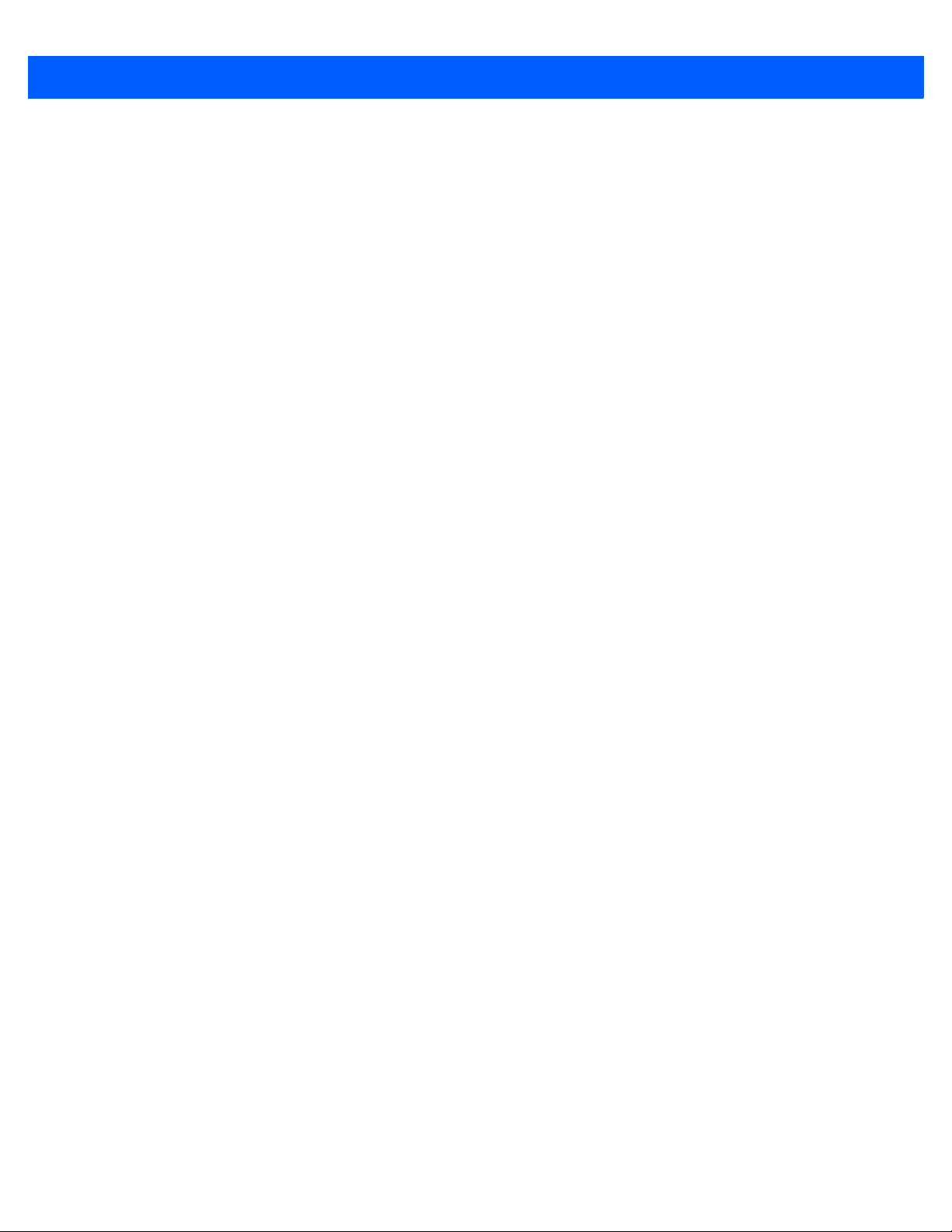
vi LI4278 プロダクト リファレンス ガイド
クレードルの垂直設置 ..................................................................................................................... 1-14
CR0078-P クレードルへのリニア イメージャー スキャナの装着/ 取り外し ......................................... 1-15
垂直設置ブラケットのテンプレート ............................................................................................................ 1-17
無線通信 ........................................................................................................................................................ 1-18
リニア イメージャー スキャナの設定 .......................................................................................................... 1-18
アクセサリ .................................................................................................................................................... 1-18
ストラップ .............................................................................................................................................. 1-18
第 2 章 : スキャン
はじめに ........................................................................................................................................................ 2-1
ビープ音および LED の定義 ......................................................................................................................... 2-1
クレードルの LED の定義 ...................................................................................................................... 2-5
スキャン ........................................................................................................................................................ 2-6
照準 ........................................................................................................................................................ 2-6
ハンドヘルド スキャン ........................................................................................................................... 2-6
ハンズフリー スキャン ........................................................................................................................... 2-7
読み取り範囲 ................................................................................................................................................ 2-8
第 3 章 : メンテナンス、トラブルシューティング、技術的な仕様
はじめに ........................................................................................................................................................ 3-1
メンテナンス ................................................................................................................................................ 3-1
既知の有害成分 ...................................................................................................................................... 3-1
承認されている洗浄剤 ............................................................................................................................ 3-1
リニア イメージャー
リニア イメージャー スキャナのクレードルのクリーニング ....................................................................... 3-2
バッテリに関する情報 .................................................................................................................................. 3-3
トラブルシューティング .............................................................................................................................. 3-4
技術仕様 ........................................................................................................................................................ 3-9
クレードル信号の意味 .................................................................................................................................. 3-13
スキャナのクリーニング ............................................................................................... 3-2
第 4 章 : 無線通信
はじめに ........................................................................................................................................................ 4-1
スキャン シーケンスの例 ....................................................................................................................... 4-1
スキャン中のエラー ............................................................................................................................... 4-1
無線通信パラメータのデフォルト一覧 ......................................................................................................... 4-2
ワイヤレスのビープ音の定義 ....................................................................................................................... 4-3
無線通信ホスト タイプ ................................................................................................................................. 4-3
Bluetooth Technology Profile Support .......................................................................................................... 4-5
セントラル / ペリフェラルのセット アップ ............................................................................................ 4-5
セントラル ....................................................................................................................................... 4-5
ペリフェラル .................................................................................................................................... 4-5
Bluetooth フレンドリー名 ...................................................................................................................... 4-6
検出可能モード ...................................................................................................................................... 4-6
HID ホスト パラメータ ................................................................................................................................. 4-7
Apple iOS 対応 HID 機能 ........................................................................................................................ 4-7
HID キーボード タイプ (
HID キーボードのキャラクタ間ディレイ ............................................................................................... 4-10
HID CAPS Lock キーのオーバーライド ................................................................................................. 4-10
HID 不明な文字の無視 ............................................................................................................................ 4-11
キーパッドのエミュレート .................................................................................................................... 4-11
HID キーボードの FN1 置換 ................................................................................................................... 4-12
HID ファンクション キーのマッピング ................................................................................................. 4-12
カントリー コード ) ........................................................................................ 4-8
Page 9

目次 vii
Caps Lock のシミュレート ..................................................................................................................... 4-13
大文字 / 小文字の変換 .............................................................................................................................. 4-13
自動再接続機能 ............................................................................................................................................. 4-14
再接続試行のビープ音のフィードバック ............................................................................................... 4-15
再接続試行間隔 ....................................................................................................................................... 4-16
Bluetooth キーボード エミュレーション (HID ペリフェラル) モードでの自動再接続 .......................... 4-17
通信エリア外インジケータ ........................................................................................................................... 4-18
装着時のビープ音 .......................................................................................................................................... 4-18
リニア イメージャー スキャナからクレードルへのサポート ....................................................................... 4-19
動作モード .............................................................................................................................................. 4-19
ポイント・ツー・ポイント通信 ....................................................................................................... 4-19
マルチポイント・ツー・ポイント通信 ............................................................................................ 4-19
パラメータ ブロードキャスト ( クレードル ホストのみ ) ....................................................................... 4-20
ペアリング .............................................................................................................................................. 4-20
ペアリング モード ............................................................................................................................ 4-21
ロック無効化 .................................................................................................................................... 4-22
ペアリング方法 ................................................................................................................................ 4-22
ペアリング解除 ................................................................................................................................ 4-22
ペアリングバーコードのフォーマット ................................................................................................... 4-23
ペアリングバーコードの例 .............................................................................................................. 4-23
コネクション維持時間 ............................................................................................................................ 4-23
考慮事項 ........................................................................................................................................... 4-23
バッチ
モード ................................................................................................................................................ 4-26
動作モード ........................................................................................................................................ 4-26
ページ ボタン ................................................................................................................................................ 4-28
Bluetooth セキュリティ ................................................................................................................................. 4-29
認証 ......................................................................................................................................................... 4-29
PIN コード .............................................................................................................................................. 4-30
可変 PIN コード ................................................................................................................................ 4-30
暗号化 ..................................................................................................................................................... 4-31
Secure Simple Pairing の IO 機能 (SPP サーバーおよび SPP セントラル ホストモードのみ ) ............. 4-32
Bluetooth 無線、リンク、およびバッチ操作 ................................................................................................ 4-33
リニア イメージャー スキャナを使用するように iOS または Android 製品を設定するには ................. 4-33
第 5 章 : ユーザー設定とその他のデジタル スキャナ オプション
はじめに ........................................................................................................................................................ 5-1
スキャン シーケンスの例 .............................................................................................................................. 5-2
スキャン中のエラー ...................................................................................................................................... 5-2
ユーザー設定 / その他のオプション パラメータのデフォルト値 .................................................................. 5-2
ユーザー設定 ................................................................................................................................................. 5-4
デフォルト設定パラメータ ..................................................................................................................... 5-4
バージョン通知 ....................................................................................................................................... 5-5
パラメータ バーコードのスキャン ......................................................................................................... 5-5
読み取り成功時のビープ音 ..................................................................................................................... 5-6
読み取り照明インジケータ ..................................................................................................................... 5-6
ビープ音 .................................................................................................................................................. 5-7
電源投入時ビープ音を抑止 ..................................................................................................................... 5-8
ビープ音の音量 ....................................................................................................................................... 5-8
ビープ音を鳴らす時間 ............................................................................................................................ 5-9
ハンドヘルド トリガ モード ................................................................................................................... 5-9
ハンズフリー トリガ モード ................................................................................................................... 5-10
ロー パワー モード ................................................................................................................................. 5-10
ロー パワー モード移行時間 ................................................................................................................... 5-11
プレゼンテーション スリープ モード移行時間 ...................................................................................... 5-12
Page 10
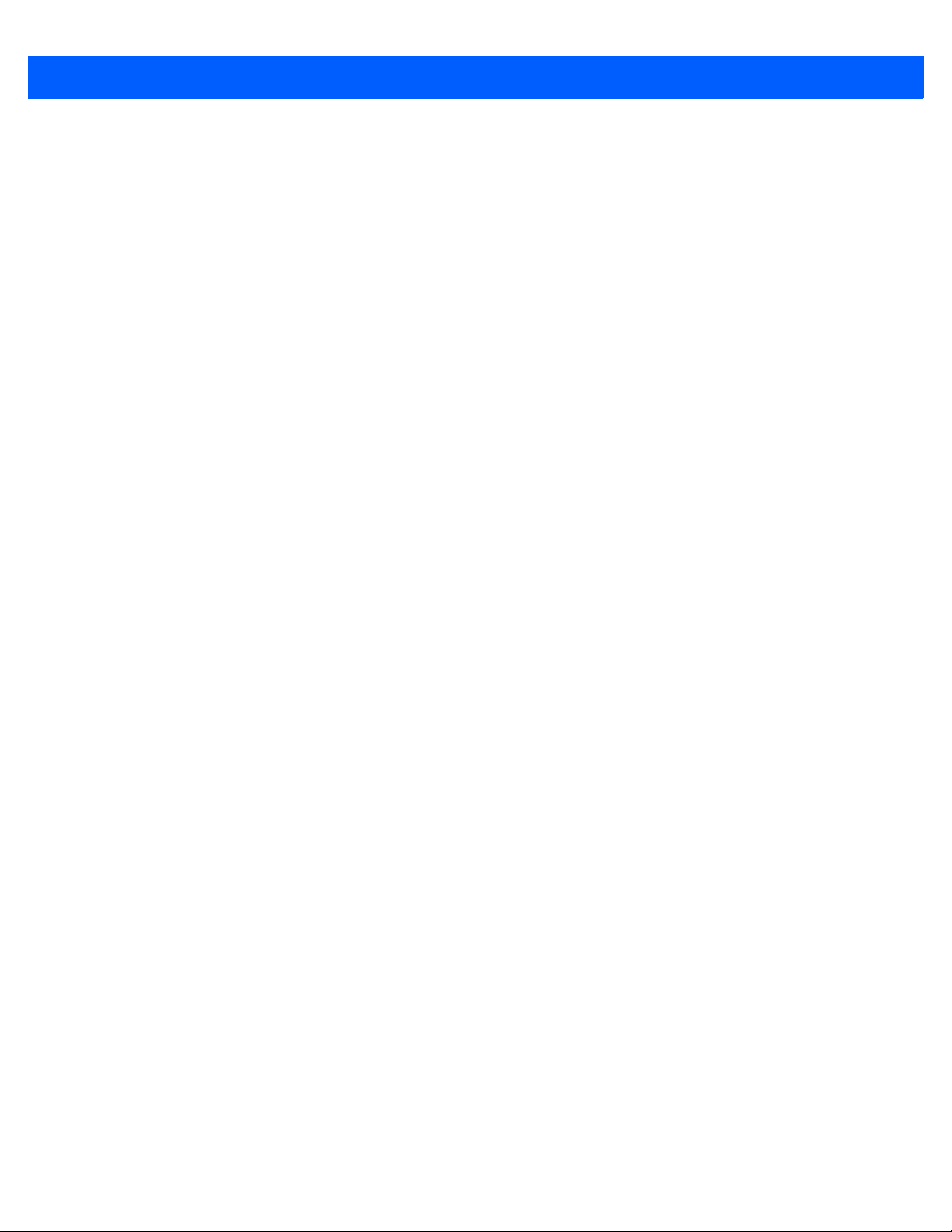
viii LI4278 プロダクト リファレンス ガイド
自動照準からローパワー モードへのタイムアウト ............................................................................... 5-14
連続バーコード読み取り ........................................................................................................................ 5-15
ユニーク バーコード読み取り ................................................................................................................ 5-15
読み取りセッション タイムアウト ......................................................................................................... 5-16
同一バーコードの読み取り間隔 ............................................................................................................. 5-16
異なるバーコードの読み取り間隔 .......................................................................................................... 5-16
読み取り照明 .......................................................................................................................................... 5-17
その他のスキャナ パラメータ ...................................................................................................................... 5-18
コード ID キャラクタの転送 .................................................................................................................. 5-18
プリフィックス / サフィックス値 ........................................................................................................... 5-19
スキャン データ転送フォーマット ......................................................................................................... 5-20
FN1 置換値 ............................................................................................................................................. 5-21
「NR ( 読み取りなし)」メッセージの転送 .............................................................................................. 5-22
非請求ハートビート間隔 ........................................................................................................................ 5-23
スキャナ パラメータのダンプ ................................................................................................................ 5-24
第 6 章 : キーボード インタフェース
はじめに ........................................................................................................................................................ 6-1
キーボード インタフェースの接続 ............................................................................................................... 6-2
キーボード インタフェース パラメータのデフォルト ................................................................................. 6-3
キーボード インタフェースのホスト パラメータ ........................................................................................ 6-4
キーボード インタフェースのホスト
キーボード インタフェースのタイプ(カントリー コード) .................................................................. 6-5
不明な文字の無視 ................................................................................................................................... 6-7
キャラクタ間ディレイ ............................................................................................................................ 6-7
キーストローク内ディレイ .................................................................................................................... 6-8
代替用数字キーパッド エミュレーション .............................................................................................. 6-8
Caps Lock オン ...................................................................................................................................... 6-9
Caps Lock オーバーライド .................................................................................................................... 6-9
インタフェース データの変換 ................................................................................................................ 6-10
ファンクション キーのマッピング ......................................................................................................... 6-10
FN1 置換 ................................................................................................................................................. 6-11
メーク / ブレークを送信する .................................................................................................................. 6-11
キーボード マップ ........................................................................................................................................ 6-12
キーボード インタフェースの ASCII キャラクタ セット ............................................................................. 6-13
タイプ ......................................................................................... 6-4
第 7 章 : RS-232 インタフェース
はじめに ........................................................................................................................................................ 7-1
RS-232 インタフェースの接続 ..................................................................................................................... 7-2
RS-232 パラメータのデフォルト ................................................................................................................. 7-3
RS-232 ホストのパラメータ ........................................................................................................................ 7-4
RS-232 ホスト タイプ ............................................................................................................................ 7-6
ボーレート ..............................................................
パリティ ................................................................................................................................................. 7-9
ストップ ビットの選択 ........................................................................................................................... 7-9
データ長 (ASCII フォーマット ) .............................................................................................................. 7-10
受信エラーのチェック ............................................................................................................................ 7-10
ハードウェア ハンドシェイク ................................................................................................................ 7-11
ソフトウェア ハンドシェイク ................................................................................................................ 7-13
ホスト シリアル レスポンス タイムアウト ............................................................................................ 7-15
RTS 制御線の状態 .................................................................................................................................. 7-16
<BEL> キャラクタによるビープ音 ........................................................................................................ 7-16
キャラクタ間ディレイ ............................................................................................................................ 7-17
................................................................................ 7-8
Page 11

Nixdorf のビープ音 /LED オプション ...................................................................................................... 7-18
不明な文字の無視 ................................................................................................................................... 7-18
RS-232 の ASCII キャラクタ セット ............................................................................................................. 7-19
第 8 章 : USB インタフェース
はじめに ........................................................................................................................................................ 8-1
USB インタフェースの接続 .......................................................................................................................... 8-2
USB パラメータのデフォルト ....................................................................................................................... 8-4
USB ホスト パラメータ ................................................................................................................................ 8-5
USB デバイス タイプ .............................................................................................................................. 8-5
Symbol Native API (SNAPI) ステータス ハンドシェイク ....................................................................... 8-6
USB キーボード タイプ ( カントリー コード ) ........................................................................................ 8-7
キャラクタ間ディレイ (USB 専用 ) ......................................................................................................... 8-9
Caps Lock オーバーライド (USB 専用 ) ................................................................................................. 8-9
不明な文字の無視 (USB 専用 ) ................................................................................................................ 8-10
不明なバーコードを Code 39 に変換 (USB 専用) .................................................................................. 8-10
キーパッドのエミュレート ..................................................................................................................... 8-11
先行ゼロでキーパッを エミュレートする .............................................................................................. 8-11
クイック キーパッド
USB キーボードの FN 1 置換 ................................................................................................................. 8-12
ファンクション キーのマッピング ......................................................................................................... 8-13
Caps Lock のシミュレート ..................................................................................................................... 8-13
大文字 / 小文字の変換 .............................................................................................................................. 8-14
静的 CDC (USB 専用) .......................................................................................................................... 8-14
オプションの USB パラメータ ...................................................................................................................... 8-15
ビープ音の無視 ....................................................................................................................................... 8-15
バーコード設定の無視 ............................................................................................................................ 8-15
USB のポーリング間隔 ........................................................................................................................... 8-16
USB の ASCII キャラクタ セット ................................................................................................................. 8-18
エミュレーション ................................................................................................. 8-12
目次 ix
第 9 章 : IBM インタフェース
はじめに ........................................................................................................................................................ 9-1
IBM 468X/469X ホストへの接続 ................................................................................................................... 9-2
IBM パラメータのデフォルト ........................................................................................................................ 9-3
IBM 468X/469X ホスト パラメータ ............................................................................................................... 9-4
ポート アドレス ...................................................................................................................................... 9-4
不明バーコードを Code 39 に変換 ......................................................................................................... 9-5
オプションの IBM パラメータ ....................................................................................................................... 9-5
ビープ音の無視 ....................................................................................................................................... 9-5
バーコード設定の無視 ............................................................................................................................ 9-6
第 10 章 : 123SCAN2
はじめに ........................................................................................................................................................ 10-1
123Scan との通信 ......................................................................................................................................... 10-1
123Scan の要件 ............................................................................................................................................. 10-2
スキャナ SDK、他のソフトウェア ツール、およびビデオ .......................................................................... 10-2
第 11 章 : シンボル体系
はじめに ........................................................................................................................................................ 11-1
スキャン シーケンスの例 .............................................................................................................................. 11-1
スキャン中のエラー ...................................................................................................................................... 11-2
Page 12

x LI4278 プロダクト リファレンス ガイド
シンボル体系パラメータのデフォルト一覧 .................................................................................................. 11-2
UPC/EAN ...................................................................................................................................................... 11-6
UPC-A の有効化 / 無効化 ........................................................................................................................ 11-6
UPC-E の有効化 / 無効化 ........................................................................................................................ 11-6
UPC-E1 の有効化 / 無効化 ...................................................................................................................... 11-7
EAN-8/JAN-8 の有効化 / 無効化 .............................................................................................................. 11-7
EAN-13/JAN-13 の有効化 / 無効化 .......................................................................................................... 11-8
Bookland EAN の有効化 / 無効化 ............................................................................................................ 11-8
UPC/EAN/JAN サプリメンタルの読み取り ............................................................................................ 11-9
ユーザが設定できるサプリメンタル ...................................................................................................... 11-12
UPC/EAN/JAN サプリメンタルの読み取り繰返回数 ............................................................................. 11-12
サプリメンタルコード付き UPC/EAN/JAN の AIM ID フォーマット .................................................... 11-13
UPC-A チェック デジットを転送 ........................................................................................................... 11-14
UPC-E チェック デジットを転送 ........................................................................................................... 11-14
UPC-E1 チェック デジットを転送 ......................................................................................................... 11-15
UPC-A プリアンブル .............................................................................................................................. 11-16
UPC-E プリアンブル .............................................................................................................................. 11-17
UPC-E1 プリアンブル ............................................................................................................................ 11-18
UPC-E を UPC-A に変換する ................................................................................................................. 11-19
UPC-E1 を UPC-A
EAN-8/JAN-8 拡張 .................................................................................................................................. 11-20
Bookland ISBN 形式 ............................................................................................................................... 11-20
UCC クーポン拡張コード ...................................................................................................................... 11-21
クーポン レポート .................................................................................................................................. 11-21
ISSN EAN ............................................................................................................................................... 11-22
CODE 128 ..................................................................................................................................................... 11-23
Code 128 を有効 / 無効にする ................................................................................................................ 11-23
Code 128 の読み取り桁数を設定する .................................................................................................... 11-23
GS1-128 ( 以前の UCC/EAN-128) を有効/ 無効にする .......................................................................... 11-25
ISBT 128 を有効 / 無効にする ................................................................................................................. 11-25
ISBT の連結 ............................................................................................................................................ 11-26
ISBT テーブルのチェック ...................................................................................................................... 11-27
ISBT 連結の読み取り繰返回数 ............................................................................................................... 11-27
CODE 39 ....................................................................................................................................................... 11-28
Code 39 を有効 /無効にする .................................................................................................................. 11-28
Trioptic Code 39 を有効/ 無効にする ..................................................................................................... 11-28
Code 39 を Code 32 に変換 ................................................................................................................... 11-29
Code 32 プリフィックス ........................................................................................................................ 11-29
Code 39 の読み取り桁数を設定する ...................................................................................................... 11-30
Code 39 チェック デジットの確認 ..............................................................
Code 39 チェック デジットの転送 ........................................................................................................ 11-31
Code 39 Full ASCII 変換 ......................................................................................................................... 11-32
Code 39 バッファリング - スキャンおよび保存 .................................................................................... 11-32
データのバッファ ............................................................................................................................ 11-33
転送バッファのクリア ..................................................................................................................... 11-33
バッファの転送 ................................................................................................................................ 11-34
転送バッファの超過 ......................................................................................................................... 11-34
空のバッファの転送の試行 .............................................................................................................. 11-34
CODE 93 ....................................................................................................................................................... 11-35
Code 93 を有効 /無効にする .................................................................................................................. 11-35
Code 93 の読み取り桁数を設定する ...................................................................................................... 11-35
CODE 11 ....................................................................................................................................................... 11-37
Code 11 .................................................................................................................................................. 11-37
Code 11 の読み取り桁数を設定する ...................................................................................................... 11-37
Code 11 チェック デジットの確認 ........................................................................................................ 11-39
に変換する ............................................................................................................... 11-19
.......................................... 11-31
Page 13

目次 xi
Code 11 チェック デジットを転送 ......................................................................................................... 11-40
Interleaved 2 of 5 (ITF) .................................................................................................................................. 11-41
Interleaved 2 of 5 を有効 / 無効にする .................................................................................................... 11-41
Interleaved 2 of 5 の読み取り桁数設定 ................................................................................................... 11-41
Interleaved 2 of 5 チェック デジットの確認 ........................................................................................... 11-43
Interleaved 2 of 5 チェック デジットを転送する .................................................................................... 11-43
Interleaved 2 of 5 を EAN-13 に変換する ............................................................................................... 11-44
Discrete 2 of 5 (DTF) ..................................................................................................................................... 11-45
Discrete 2 of 5 を有効 / 無効にする ......................................................................................................... 11-45
Discrete 2 of 5 の読み取り桁数設定 ........................................................................................................ 11-45
Codabar (NW - 7) .......................................................................................................................................... 11-47
Codabar を有効 / 無効にする .................................................................................................................. 11-47
Codabar の読み取り桁数設定 ................................................................................................................. 11-47
CLSI 編集 ................................................................................................................................................ 11-49
NOTIS 編集 ............................................................................................................................................. 11-49
Codabar の大文字または小文字のスタート/ ストップ キャラクタの検出 ............................................. 11-50
MSI ................................................................................................................................................................ 11-51
MSI を有効 / 無効にする .......................................................................................................................... 11-51
MSI の読み取り桁数設定 ........................................................................................................................ 11-51
MSI チェック デジット
MSI チェック デジットの転送 ................................................................................................................ 11-53
MSI チェック デジットのアルゴリズム .................................................................................................. 11-54
Chinese 2 of 5 ............................................................................................................................................... 11-55
Chinese 2 of 5 を有効 / 無効にする ......................................................................................................... 11-55
Matrix 2 of 5 ................................................................................................................................................... 11-56
Matrix 2 of 5 を有効 / 無効にする ............................................................................................................ 11-56
Matrix 2 of 5 の読み取り桁数設定 ........................................................................................................... 11-56
Matrix 2 of 5 チェック デジット .............................................................................................................. 11-58
Matrix 2 of 5 チェック デジットを転送 ................................................................................................... 11-58
Korean 3 of 5 ................................................................................................................................................. 11-59
Korean 3 of 5 を有効 / 無効にする ........................................................................................................... 11-59
反転 1D .......................................................................................................................................................... 11-60
GS1 DataBar ................................................................................................................................................. 11-61
GS1 DataBar-14 ...................................................................................................................................... 11-61
GS1 DataBar Limited .............................................................................................................................. 11-61
GS1 DataBar Expanded .......................................................................................................................... 11-62
GS1 DataBar Limited の正確性レベル .................................................................................................... 11-62
GS1 DataBar を UPC/EAN に変換 ......................................................................................................... 11-64
精度レベル ..................................................................................................................................................... 11-65
精度レベル 1 ........................................................................................................................................... 11-65
精度レベル 2 ........................................................................................................................................... 11-65
精度レベル 3 ........................................................................................................................................... 11-65
精度レベル 4 ........................................................................................................................................... 11-66
正確性レベル ................................................................................................................................................. 11-67
キャラクタ間ギャップ サイズ ................................................................................................................ 11-68
........................................................................................................................... 11-53
第 12 章 : アドバンスド データ フォーマッティング
はじめに ........................................................................................................................................................ 12-1
Page 14

xii LI4278 プロダクト リファレンス ガイド
付録 A: 標準のデフォルト設定パラメータ
付録 B: プログラミング リファレンス
シンボル コード ID ....................................................................................................................................... B-1
AIM コード ID ............................................................................................................................................... B-2
付録 C: サンプル バーコード
Code 39 ........................................................................................................................................................ C-1
UPC/EAN ...................................................................................................................................................... C-1
UPC-A、100% ........................................................................................................................................ C-1
EAN-13、100% ...................................................................................................................................... C-2
Code 128 ...................................................................................................................................................... C-2
Interleaved 2 of 5 .......................................................................................................................................... C-2
GS1 DataBar ................................................................................................................................................. C-3
GS1 DataBar-14 ..................................................................................................................................... C-3
付録 D: 数値バーコード
数値バーコード ............................................................................................................................................. D-1
キャンセル .................................................................................................................................................... D-3
付録 E: 英数字バーコード
英数字キーボード ......................................................................................................................................... E-1
付録 F: ASCII キャラクタ セット
付録 G: 通信プロトコル機能
通信 ( ケーブル ) インタフェースでサポートされる機能 .............................................................................. G-1
CR0078-S ( 標準クレードル ) 使用時の LI4278 ...................................................................................... G-1
CR0078-P ( プレゼンテーション クレードル ) 使用時の LI4278 ............................................................ G-3
用語集
索引
Page 15

このガイドについて
はじめに
『LI4278 プロダクト リファレンス ガイド』では、LI4278 リニア イメージャー スキャナおよびクレードルの設定、操作、メン
テナンス、およびトラブルシューティングの一般的な方法について説明します。
スキャナの構成
表 2-1 は、リニア イメージャー スキャナの構成の一覧です。
注 最新の使用可能なモデル構成については、Solution Builder で確認してください。
表 2-1 リニア イメージャー スキャナの構成
地域 部品番号 : 説明
北米
LI4278-SR20007WR
LI4278-SR20001WR
LI4278-PRBU2100AWR
LI4278-PRWU2100AWR
LI4278-TRBU0100ZWR
LI4278-TRWU0100ZWR
LI4278 Linear Imager - トワイライト ブラック
LI4278 Linear Imager - キャッシュ レジスター ホワイト
キット :LI4278 Linear Imager、プレゼンテーション クレードル ( 無線 /
充電 )、USB シリーズ A、7 フィート ストレート ケーブル - ブラッ
ク、PS ( カントリー LC が必要 )
キット :LI4278 Linear Imager、プレゼンテーション クレードル ( 無線 /
充電 )、USB シリーズ A、7 フィート ストレート ケーブル - ホワイ
ト、PS ( カントリー LC が必要 )
キット :LI4278 Linear Imager、クレードル ( 無線/充電 )、USB シ
リーズ A、7 フィート ストレート ケーブル - ブラック、P/S は不要
キット
:LI4278 Linear Imager、クレードル ( 無線 /充電 )、USB シ
リーズ A、7 フィート ストレート ケーブル - ホワイト、P/S は不要
Page 16

xiv LI4278 プロダクト リファレンス ガイド
表 2-1 リニア イメージャー スキャナの構成 ( 続き )
地域 部品番号 : 説明
EMEA LI4278-SR20007WR
LI4278-SR20001WR
LI4278-PRBU2100AWR
LI4278-PRWU2100AWR
LI4278-TRBU0100ZER
LI4278-TRWU0100ZER
中南米
LI4278-SR20007WR
LI4278-SR20001WR
LI4278-PRBU2100ALR
LI4278-PRWU2100ALR
LI4278 Linear Imager - トワイライト ブラック
LI4278 Linear Imager - キャッシュ レジスター ホワイト
キット :LI4278 Linear Imager、プレゼンテーション クレードル ( 無線 /
充電 )、USB シリーズ A、7 フィート ストレート ケーブル - ブラッ
ク、PS ( カントリー LC が必要 )
キット :LI4278 Linear Imager、プレゼンテーション クレードル ( 無線 /
充電 )、USB シリーズ A、7 フィート ストレート ケーブル - ホワイ
ト、PS ( カントリー LC が必要 )
キット :LI4278 Linear Imager、クレードル ( 無線/充電 )、USB シ
リーズ A、7 フィート ストレート ケーブル - ブラック、P/S は不要
キット :LI4278 Linear Imager
リーズ A、7 フィート ストレート ケーブル - ホワイト、P/S は不要
LI4278 Linear Imager - トワイライト ブラック
LI4278 Linear Imager - キャッシュ レジスター ホワイト
キット :LI4278 Linear Imager、プレゼンテーション クレードル ( 無線 /
充電 )、USB シリーズ A、7 フィート ストレート ケーブル - ブラッ
ク、PS ( カントリー LC が必要 )
キット :LI4278 Linear Imager、プレゼンテーション クレードル ( 無線 /
充電 )、USB シリーズ A、7 フィート ストレート ケーブル - ホワイ
ト、PS ( カントリー LC が必要 )
、クレードル ( 無線 / 充電)、USB シ
LI4278-TRBU0100ZLR
LI4278-TRWU0100ZLR
APAC LI4278-SR20007WR
LI4278-SR20001WR
LI4278-PRBU2100AAR
LI4278-PRWU2100AAR
LI4278-TRBU0100ZAR
LI4278-TRWU0100ZAR
キット :LI4278 Linear Imager、クレードル ( 無線
リーズ A、7 フィート ストレート ケーブル - ブラック、P/S は不要
キット :LI4278 Linear Imager、クレードル ( 無線/充電 )、USB シ
リーズ A、7 フィート ストレート ケーブル - ホワイト、P/S は不要
LI4278 Linear Imager - トワイライト ブラック
LI4278 Linear Imager - キャッシュ レジスター ホワイト
キット :LI4278 Linear Imager、プレゼンテーション クレードル、
USB シリーズ A、7 フィート ストレート ケーブル - ブラック、
PS ( カントリー LC が必要 )
キット :LI4278 Linear Imager、プレゼンテーション クレードル、
USB シリーズ A、7 フィート ストレート ケーブル - ホワイト、
PS ( カントリー LC
キット :LI4278 Linear Imager、クレードル ( 無線/充電 )、USB シ
リーズ A、7 フィート ストレート ケーブル - ブラック、P/S は不要
キット :LI4278 Linear Imager、クレードル ( 無線/充電 )、USB シ
リーズ A、7 フィート ストレート ケーブル - ホワイト、P/S は不要
が必要 )
/ 充電 )、USB シ
Page 17
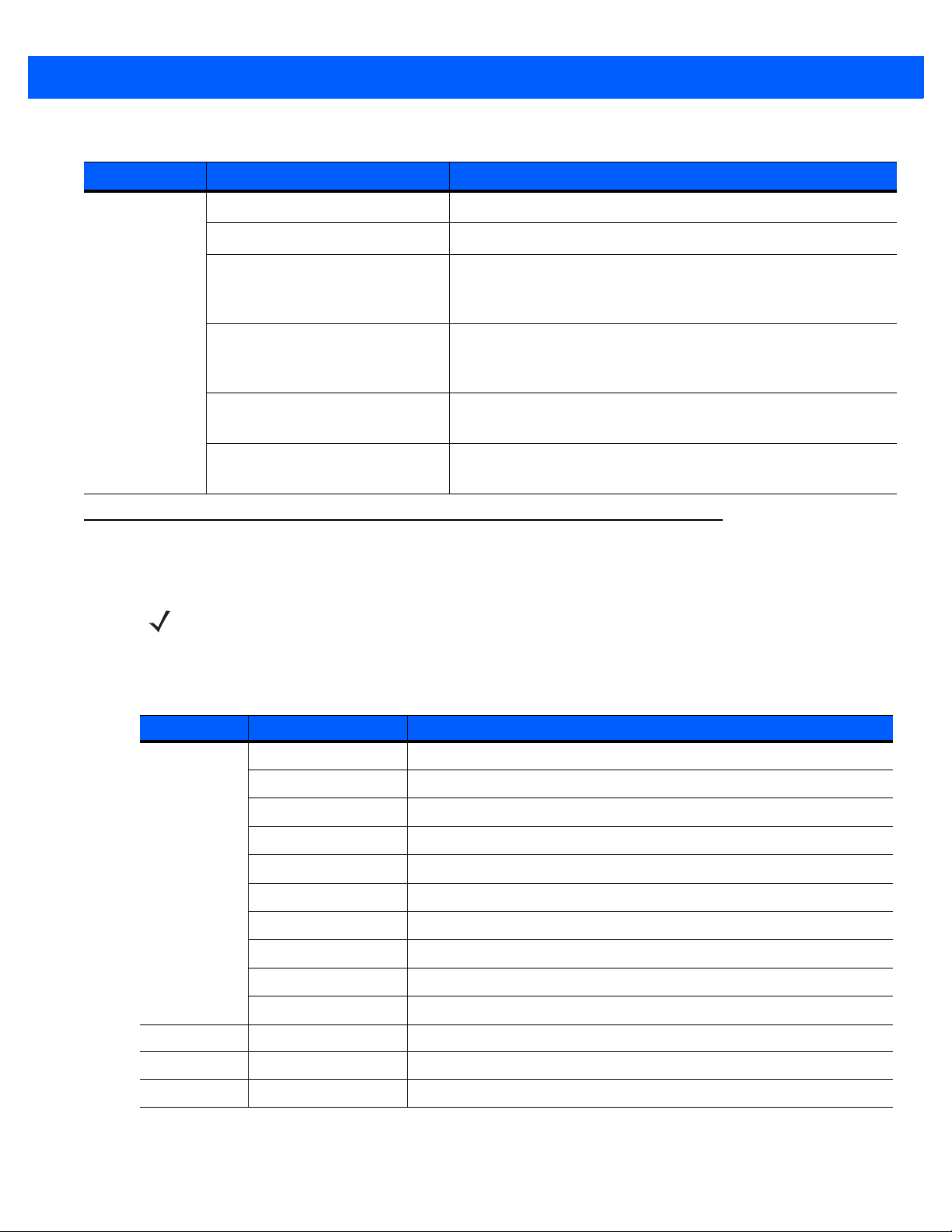
表 2-1 リニア イメージャー スキャナの構成 ( 続き )
地域 部品番号 : 説明
このガイドについて xv
政府 ( 連邦政府 /
S&L)
LI4278-SR20007WR
LI4278-SR20001WR
LI4278-PRBU2100AWR
LI4278-PRWU2100AWR
LI4278-TRBU0100ZWR
LI4278-TRWU0100ZWR
関連する製品ラインの構成
表 2-2 は、LI4278 リニア イメージャー スキャナに関連する製品ラインの構成の一覧です。
注 次に関しては、Solution Builder で確認してください。
- すべての取り付け可能なアクセサリに関する追加情報
- すべてのオプションのアクセサリ
- 最新の使用可能な構成
LI4278 Linear Imager - トワイライト ブラック
LI4278 Linear Imager - キャッシュ レジスター ホワイト
キット :LI4278 Linear Imager、プレゼンテーション クレードル ( 無線 /
充電 )、USB シリーズ A、7 フィート ストレート ケーブル - ブラッ
ク、PS ( カントリー LC が必要 )
キット :LI4278 Linear Imager、プレゼンテーション クレードル ( 無線 /
充電 )、USB シリーズ A、7 フィート ストレート ケーブル - ホワイ
ト、PS ( カントリー LC が必要 )
キット :LI4278 Linear Imager、クレードル ( 無線/充電 )、USB シ
リーズ A
キット :LI4278 Linear Imager、クレードル ( 無線/充電 )、USB シ
リーズ A、7 フィート ストレート ケーブル - ホワイト、P/S は不要
、7 フィート ストレート ケーブル - ブラック、P/S は不要
表 2-2 クレードル、電源、バッテリ、その他の構成
製品ライン 部品番号 説明
クレードル
HoldersIntell 11-66553-06R
その他
電源 / バッテリ
STB4208-C0001R
STB4208-C0007R
STB4278-C0001WR
STB4278-C0007WR
CR0078-SC10001WR
CR0078-SC10007WR
CR0008-SC10007R
CR0008-SC10001R
CR0078-PC1F007WR
STB4208-C0001R
50-12500-066
BTRY-LS42RAA0E-01
クレードル : 充電のみ - ホワイト
クレードル : 充電のみ - トワイライト ブラック
クレードル : 無線と充電、マルチインタフェース - ホワイト
クレードル : 無線と充電、マルチインタフェース - トワイライト ブラック
クレードル標準 ( 無線、インタフェース、充電、ホワイト )
クレードル標準 ( 無線、インタフェース、充電、ブラック )
クレードル標準 ( 充電のみ、ブラック )
クレードル標準 ( 充電のみ、ホワイト )
クレードル プレゼンテーション (無線、インタフェース、充電、ブラック )
クレードル : 充電のみ - ホワイト
壁面設置ホルダー
リスト ストラップ
LS4278 予備バッテリ (LI4278 に対応 )
Page 18

xvi LI4278 プロダクト リファレンス ガイド
表 2-2 クレードル、電源、バッテリ、その他の構成 ( 続き )
製品ライン 部品番号 説明
ユニバーサル
ケーブル
CBA-D02-C09ZAR
CBA-K01-S07PAR
CBA-K02-C09PAR
CBA-K08-C20PAR
CBA-M01-S07ZAR
CBA-M02-C09ZAR
CBA-M03-S09EAR
CBA-M04-S07ZAR
ケーブル - スキャナ エミュレーション : 9 フィート (2.8m) コイル形状、デ
コード機能なし
ケーブル - キーボード インタフェース :7 フィート (2m) ストレート形状、
PS/2 電源ポート
ケーブル - キーボード インタフェース :9 フィート (2.8m) コイル形状、
PS/2 電源ポート
ケーブル - キーボード インタフェース :20 フィート (6m) コイル形状、PS/2
電源ポート
ケーブル - IBM:468x/9x、7 フィート (2m) ストレート形状、ポート 9B
ケーブル - IBM:468x/9x、9 フィート (2.8m) コイル形状、ポート 9B
ケーブル - IBM:468x/9x、9 フィート (2.8m) ストレート形状、ポート 9B
(EAS 対応 )
ケーブル - IBM:468x/9x、7 フィート (2m) ストレート形状、ポート 5B
CBA-M10-C12ZAR
CBA-R01-S07PAR
CBA-R02-C09PAR
CBA-R03-C12PAR
CBA-R06-C20PAR
CBA-R08-S07ZAR
CBA-R09-C09ZAR
CBA-R10-S07ZAR
CBA-R11-C09ZAR
CBA-R13-S09EAR
CBA-R22-C09ZAR
CBA-R23-S07ZAR
CBA-R24-C20ZAR
ケーブル - IBM:468x/9x、12 フィート (3.7m) コイル形状、ポート 9B
ケーブル - RS232:DB9
TxD 2
ケーブル - RS232:DB9 メス型コネクタ、9 フィート (2.8m) コイル形状、
TxD 2
ケーブル - RS232:DB9 メス型コネクタ、12 フィート (3.6m) コイル形状、
TxD 2
ケーブル - RS232:DB9 メス型コネクタ、20 フィート (6m) コイル形状、
TxD 2
ケーブル - RS232:7 フィート (2m) ストレート形状、Nixdorf Beetle - 5V 直接
電源
ケーブル - RS232:9 フィート (2.8m) コイル形状、Nixdorf Beetle - 5V 直接
電源
ケーブル - RS232:7 フィート (2m) ストレート形状、Nixdorf Beetle - 直接電源
ケーブル - RS232:9 フィート (2.8m) コイル形状、Nixdorf Beetle - 直接電源
ケーブル - RS232:9 フィート (2.8m) ストレート形状、Nixdorf Beetle - 直接
電源 (EAS 対応 )
ケーブル - RS232:9 フィート (2.8m) コイル形状、Fujitsu T POS 500 ICL
ケーブル - RS232:7 フィート (2m) ストレート形状、Fujitsu T POS 500 ICL
ケーブル - RS232:20 フィート (6m) コイル形状、Fujitsu T POS 500 ICL
メス型コネクタ、7 フィート (2m) ストレート形状、
CBA-R28-C09ZAR
CBA-R32-S07PAR
CBA-R36-C09ZAR
CBA-R46-C09ZAR
CBA-S01-S07ZAR
ケーブル - RS232:9 フィート (2.8m) コイル形状、Verifone Ruby
ケーブル - RS232:DB9 メス型コネクタ、7 フィート (2m) ストレート形状、
TxD 2、True Converter
ケーブル - RS232:DB9 メス型コネクタ、9 フィート (2.8m) コイル形状、電源
ピン 9
ケーブル - RS232:DB9 メス型コネクタ、9 フィート (2.8m) コイル形状、
Power Pin 9、TxD 2、True Converter
シナプス アダプタ ケーブル:7 フィート ストレート形状ケーブル コード S01
Page 19

表 2-2 クレードル、電源、バッテリ、その他の構成 ( 続き )
製品ライン 部品番号 説明
汎用ケーブル
( 続き )
CBA-S03-C09ZAR
CBA-S04-C16ZAR
CBA-S05-S09EAR
CBA-U01-S07ZAR
シナプス アダプタ ケーブル :9 フィート コイル形状ケーブル コード S03
シナプス アダプタ ケーブル :16 フィート コイル形状
シナプス アダプタ ケーブル (EAS 9 フィート対応 ) ストレート形状ケーブ
ル コード S05
ケーブル - USB: シリーズ A コネクタ、7 フィート (2m) ストレート形状
このガイドについて xvii
CBA-U03-S07ZAR
CBA-U06-S09EAR
CBA-U08-C15ZAR
CBA-U09-C15ZAR
CBA-U10-S15ZAR
CBA-U12-C09ZAR
CBA-U14-C09ZAR
CBA-U15-S15ZAR
CBA-D01-S07ZAR
CBA-K05-S15PAR
CBA-K06-C12PAR
CBA-R04-S09FAR
CBA-R12-C12ZAR
ケーブル - USB:Power Plus コネクタ、7 フィート (2m) ストレート形状
ケーブル - USB: シリーズ A コネクタ、9 フィート (2.8m) ストレート形状
(EAS 対応 )
ケーブル - USB:Power Plus コネクタ、15 フィート (4.6m) コイル形状
ケーブル - USB: シリーズ A コネクタ、15 フィート (4.6m) コイル形状
ケーブル - USB: シリーズ A コネクタ、15 フィート (4.6m)
ケーブル - USB: シリーズ A コネクタ、9 フィート (2.8m) コイル形状
ケーブル - USB:Power Plus コネクタ、9 フィート (2.8m) コイル形状
ケーブル - USB:Power Plus コネクタ、15 フィート (4.6m) ストレート形状
ケーブル - スキャナ エミュレーション :7 フィート (2m) ストレート形状、
デコード機能なし
ケーブル - キーボード インタフェース :15 フィート (4.6m) ストレート形状、
PS/2 電源ポート
ケーブル - キーボード インタフェース :12 フィート (3.7m) コイル形状、
PS/2 電源ポート
ケーブル - RS232:DB9 メス型コネクタ、9 フィート (2.8m) ストレート形状、
TxD 2 (EAS 対応 )
ケーブル - RS232:12 フィート (3.7m) コイル形状、Nixdorf Beetle - 直接電源
ストレート形状
CBA-R18-C09ZAR
CBA-R40-C09SAR
CBA-R41-S12ZAR
CBA-W01-S07ZAR
CBA-W02-C09ZAR
ケーブル - RS232:DB9 メス型コネクタ、9 フィート (2.8m) コイル形状、ピン
1 の電源
ケーブル - RS232: スプリット DB9 メス型コネクタと電源経路、9 フィート
(2.8m) コイル形状
ケーブル - RS232:12 フィート (3.7m) ストレート形状、Nixdorf Beetle - 直
接電源
ケーブル - ワンド :7 フィート (2m) ストレート形状
ケーブル - ワンド :9 フィート (2.8m) コイル形状
Page 20

xviii LI4278 プロダクト リファレンス ガイド
表 2-2 クレードル、電源、バッテリ、その他の構成 ( 続き )
製品ライン 部品番号 説明
電源および
電源コード
PWRS-14000-253R
PWRS-14000-256R
50-14000-259R
PWRS-14000-255R
PWRS-14000-257R
電源 : 5VDC、850MA、US-CA-MX-JP-TW
電源 : 5VDC、850MA、EU-UK-EMEA-RU-ZA
電源 : 5VDC、850MA、ARGENTINA-UY
電源 : 5VDC、850MA、ブラジル / 韓国、別途電源コードの注文が必要
電源 : 5VDC、850MA、CHINA
PWRS-14000-258R
PWRS-14000-148R
PWRS-14000-253R
電源 : 5VDC、850MA、AU-HK-NZ
電源 ( プレゼンテーション クレードル ) - 追加で各国対応の電源コードが必要
電源 : 5VDC、850MA、US-CA-MX-JP-TW
Page 21

章の説明
このガイドは、次の章で構成されています。
•
•
•
•
•
•
•
•
•
•
•
このガイドについて xix
第 1 章、最初のステップでは、製品の概要、開梱、およびケーブルの接続方法について説明します。
第 2 章、スキャンでは、リニア イメージャー スキャナの部品、ビープ音と LED の定義、およびリニア イメージャー
スキャナの使用方法について説明します。
第 3 章、メンテナンス、トラブルシューティング、技術的な仕様では、リニア イメージャー スキャナおよびクレー
ドルのお手入れのしかた、トラブルシューティング、および技術的な仕様について説明します。
第 4 章、無線通信では、無線通信で使用可能な動作モードと機能について説明しています。またこの章では、リニ
ア イメージャー スキャナを設定するために必要なプログラミング バーコードについても説明します。
第 5 章、ユーザー設定とその他のデジタル スキャナ オプション では、リニア イメージャー スキャナのユーザー設
定機能を選択するプログラミング バーコードと、データのホスト デバイスへの転送方法をカスタマイズするために
よく使用されるバーコードについて説明します。
第 6 章、キーボード インタフェースでは、リニア イメージャー スキャナおよびクレードルのキーボード インタ
フェース操作の設定方法について説明します。
第 7 章、RS-232 インタフェースでは、リニア イメージャー スキャナおよびクレードルの RS-232 操作の設定方法
について説明します。
第 8 章、USB インタフェースでは、リニア イメージャー スキャナおよびクレードルの USB 操作の設定方法につ
いて説明します。
第 9 章、IBM インタフェースでは、IBM 468X/469X POS システムでのリニア イメージャー スキャナおよびクレー
ドルの設定方法について説明します。
第 10 章、123SCAN2 (PC ベースのスキャナの設定ツール ) では、迅速かつ簡単にスキャナのカスタム セットアッ
プを行う方法について説明ます。
第 11 章、シンボル体系では、すべてのバーコード形式について説明し、リニア イメージャー スキャナでこれらの
機能を選択するうえで必要なプログラミング バーコードについて説明します。
•
第 12 章、アドバンスド データ フォーマッティング について簡単に説明します。『ADF Programmer Guide』へ
のリファレンスも含まれています。
•
付録 A、標準のデフォルト設定パラメータ は、すべてのホストデバイスやその他のリニア イメージャー スキャナ
のデフォルト値の一覧です。
•
付録 B、プログラミング リファレンス は、AIM コード ID、ASCII 変換、およびキーボードマップの一覧です。
•
付録 C、サンプル バーコード では、サンプル バーコードを掲載しています。
•
付録 D、数値バーコード では、特定の数値が必要なパラメータをスキャンするための数字バーコードを掲載してい
ます。
•
付録 E、英数字バーコードでは、ADF 規則を設定する際に使用する英数字キーボードを示すバーコードを掲載して
います。
•
付録 F、ASCII キャラクタ セット は、ASCII 文字の値の一覧です。
•
付録 G、通信プロトコル機能には、通信プロトコルによりサポートされるスキャナ機能が記載されています。
Page 22

xx LI4278 プロダクト リファレンス ガイド
*ボーレート 9600
機能 / オプション
* はデフォルトを示す
表記規則
本書では、次の表記規則を使用しています。
•
斜体は、本書および関連文書の章およびセクションの強調に使用します。
•
太字は、パラメータの名前とオプションの強調に使用します。
•
バレット (•) は、以下の事項を示します。
• 実行する操作
• 代替方法のリスト
• 実行する必要はあるが、順番どおりに実行しなくてもかまわない手順
•
順番どおりに実行する必要のある手順 ( 順を追った手順 ) は、番号付きのリストで示されます。
•
プログラミング バーコード メニューでは、デフォルトのパラメータ設定にアスタリスク (*) を付けています。
注 この記号は、注意事項や重要事項を示します。この注意事項を読まなくても、スキャナ、機器、またはデータに物理
的な損害が生じるわけではありません。
注意 この記号が付いた情報を無視した場合、データまたは機器に損害が生じる場合があります。
警告 ! この記号が付いた情報を無視した場合、身体に深刻な傷害が生じる場合があります。
Page 23

関連文書
•
•
•
このガイドについて xxi
『LI4278 クイック スタート ガイド (p/n 72-154896-xx)』 では、ユーザーがリニア イメージャー スキャナの使用を開
始するための一般的な情報を提供しています。基本的な操作方法およびバーコードの使用開始方法についても説明
します。
『CR0078-S/CR0008-S クレードル クイック リファレンス ガイド (p/n 72-135874-xx)』では、充電専用クレードル
またはホスト インタフェース クレードルのセットアップと使用について説明しています。セットアップや取り付け
の手順についても説明しています。
『CR0078-P クレードル クイック リファレンス ガイド (p/n 72-138860-xx)』では、クレードルに関する一般的な情
報を提供しています。セットアップや使用方法についても説明しています。
本書およびすべてのガイドの最新版は、http://
サービスに関する情報
本機器の使用中に問題が発生する場合は、お客様の使用環境を管理する技術サポートまたはシステム サポートにお問い合
わせください。本機器に問題がある場合は、各地域の技術サポートまたはシステム サポートの担当者が、次のサイトに問
い合わせを行います。http://www.zebra.com/support
Zebra サポートへのお問い合わせの際は、以下の情報をご用意ください。
•
装置のシリアル番号
•
モデル番号または製品名
•
ソフトウェアのタイプとバージョン番号
Zebra では、サービス契約で定められた期間内に電子メール、電話、またはファックスでお問い合わせに対応いたします。
Zebra サポートが問題を解決できない場合、修理のため装置をご返送いただくことがあります。具体的な手順については
その際にご案内します。Zebra は、承認済みの梱包箱を使用せずに発生した搬送時の損傷について、その責任を負わない
ものとします。装置を不適切な形で搬送すると、保証が無効になる場合があります。
ご使用のビジネス製品を Zebra ビジネス パートナーから購入された場合、サポートについては購入先のビジネス パート
ナーにお問い合わせください。
www.zebra.com/support から入手可能です。
Page 24

xxii LI4278 プロダクト リファレンス ガイド
Page 25

第 1 章 最初のステップ
はじめに
Zebra の最初の高性能リニア イメージャー ファミリである、ワールド クラスの LI4278 リニア イメージャー スキャナは、
低コストでありながら、既存のすべてのリニア イメージャーより優れた性能を備えたコードレス 1D バーコード スキャナ
を備えています。Zebra は、本製品により、イメージャー バーコード リーダ市場におけるリーダーとしての地位を確立し
ました。
図 1-1 LI4278 リニア イメージャー
Page 26

1 - 2 LI4278 プロダクト リファレンス ガイド
インタフェース
CR0078-S クレードルは、次のインタフェースをサポートします。ただし、CR0078-P クレードルは、Wand Emulation、
Scanner Emulation、シナプスをサポートしていません。
表 1-1 インタフェース サポート - CR0078-S / CR0078-P クレードル
インタフェース 説明
ホストへの USB 接続 クレードルは、USB ホストを自動検出します。デフォルトは、
HID キーボード インタフェース タイプです。他の USB インタ
フェース タイプを選択する場合は、プログラミングバーコード
メニューをスキャンしてください。Windows® 環境では、英語
(U.S.)、ドイツ語、フランス語、フランス語(カナダ)、ス ペイン
語、イタリア語、スウェーデン語、英語(U.K.)、ポルトガル語
(ブラジル)、日本語のキーボードをサポートしています。
ホストへの標準 RS-232 接続 バーコード メニューをスキャンして、クレードルとホストが適
切に通信できるようにセットアップしてください。
ホストへのキーボード インタ
フェース接続
®
IBM
468X/469X ホストへの
接続
ホストへのワンド エミュレー
ション接続
スキャンされたデータはキー入力として解釈されます。
Windows
ランス語(カナダ)、スペイン語、イタリア語、スウェーデン
語、英語(U.K.)、ポルトガル語(ブラジル)、日本語のキーボー
ドをサポートしています。
バーコード メニューをスキャンして、クレードルと IBM 端末が
通信できるようにセットアップしてください。
クレードルはデータをワンド データとして収集し読み取る、簡
易入力端末、コントローラ、またはホストに接続されています。
®
環境では、英語(U.S.)、ドイツ語、フランス語、フ
クレードルのサポート
CR0078-S CR0078-P
XX
XX
XX
XX
X
ホストへのスキャナ エミュレー
ション接続
シナプス機能 シナプス ケーブルとシナプス アダプタ ケーブルを使用して、
123Scan を使用した設定 Zebra のスキャナを迅速かつ簡単にカスタム設定できる、PC
クレードルはデータを収集してホスト用に解釈する簡易入力端
末、コントローラに接続されています。
さまざまな種類のホスト システムに接続できます。クレードル
はホストを自動検出します。
ベースのソフトウェア ツールです。
リニア イメージャー スキャナとクレードルの開梱
箱からスキャナとクレードルを取り出し、損傷していないかどうかを確認します。配送中に機器が損傷していた場合は、
Zebra Support までご連絡ください。連絡先については、 (xxi ページ )を参照してください。箱は、保管しておいてくださ
い。これは承認された梱包材です。修理のために機器を返送するときには必ずこれを使用してください。
X
X
XX
Page 27

各部の名称
ビーパー
LED
トリガ
スキャン
ウィン
ドウ
バッテリ カバー
金属製充電接触部
スキャナ
最初のステップ 1 - 3
図 1-2 リニア イメージャー スキャナの各部の名称
Page 28

1 - 4 LI4278 プロダクト リファレンス ガイド
ペアリング用
バーコード
(CR0078-S のみ)
ラッチ
ラッチ
充電
/
通信用
接続部
クレードル用電源
LED
マウント フック
( クレードル シリアル番号)
CR0078-S/CR0008-S シリーズ クレードル
図 1-3 CR0078-S/CR0008-S シリーズ クレードル正面図
Page 29

最初のステップ 1 - 5
ゴム製の足部 ゴム製の足部
取り付け穴
ホスト ケーブル溝
ゴム製の足部
ゴム製の足部
電源ポート
ホスト ポート
(CR0078-S のみ )
電源ケーブル溝
卓上 / 壁面取付場所
切り替えつまみ
取り付け穴
電源ケーブル フック
ホスト ケーブル フック
図 1-4 CR0078-S/CR0008-S シリーズ クレードル背面図
Page 30

1 - 6 LI4278 プロダクト リファレンス ガイド
充電 /
通信用接続部
ラッチ
LED
ページ ボタン
ゴム製の足部
ゴム製の足部
ゴム製の足部
電源ポート
ホスト ポート
ホスト ケーブル溝
電源ケーブル溝
ホスト ケーブル溝
ケーブル サポート
フック
ケーブル サポート フック
取り付け穴
電源ケーブル溝
ゴム製の足部
取り付け穴
CR0078-P シリーズ クレードル
図 1-5 CR0078-P クレードルの上面
図 1-6 CR0078-P クレードルの底面
Page 31

リニア イメージャー スキャナ クレードル
スキャナのクレードル (CR0078-S と CR0078-P) は、リニア イメージャー スキャナのスタンド、充電器、ホスト インタ
フェースとして機能します。クレードルはデスクトップ上に設置します。CR0078-S クレードルは、垂直面 ( 壁など ) に取
り付けることもできます。取り付けオプションと手順の詳細については、クレードルに付属のマニュアルを参照してくだ
さい。
CR0078-S クレードルは、無線機能付き充電クレードルとしても、充電専用クレードルとしても使用できます。CR0078-P
クレードルは、無線機能付き充電クレードルとしてのみ使用できます。2 つのバージョンの相違点は次のとおりです。
•
無線機能付き充電クレードル : コードレス リニア イメージャー スキャナとクレードルをペアリングした場合は、リ
ニア イメージャー スキャナとホスト コンピュータ間のすべての通信はクレードル経由で行われます。各バーコー
ドには、プログラミング方法またはバーコード パターン固有のその他データが含まれます。リニア イメージャー
スキャナは、クレードルとペアリングされ、Bluetooth Technology Profile Support 経由でバーコード データをクレー
ドルに転送します。その後、情報を解釈するため、クレードルはインタフェース ケーブルを介してホスト コンピュー
タへ情報を送信します。
•
充電専用クレードル : このクレードルは、スタンドおよび充電器として機能します。無線機能と通信機能は組み込ま
れていません。
注 リニア イメージャー スキャナ、クレードル、およびホスト間の通信の詳細については、第 4 章、無線通信を参照して
ください。
最初のステップ 1 - 7
表 1-2 では、CR0078-S クレードルと CR0078-P クレードルとの主な違いを示しています。
表 1-2 クレードルの機能
機能
スキャン ハンドヘルド スキャン ハンズフリーまたはハンドヘルド スキャン
Bluetooth
ペアリング クレードルあたり最大 3 台のスキャナとペ
呼び出し 使用不可 置き場所を間違えたスキャナを呼び出す機能
充電 可能な場合にはホストの電源を介して給電
インタフェース 一般的なインタフェースをサポートします
USB ケーブル 標準ユニバーサル USB ケーブル シールド モジュラ プラグ付きのユニバーサ
Bluetooth または充電専用 (CR0008-S)
アリング
します。またはオプションの 5V 電源で給
電します。
(詳細なリストについては、3-9 ページの技
術仕様を参照)。
CR0078-S CR0078-P
Bluetooth
1 台のクレードルあたり最大 7 台のスキャナ
のペアリング
12V 電源が必要
ワンド エミュレーション、スキャナ エミュ
レーション、およびシナプスを除く、一般的
に使用されているインタフェースをサポート
ル ケーブルが必要
Page 32

1 - 8 LI4278 プロダクト リファレンス ガイド
電源ポート
ホスト ポート
電源ポート
ホスト ポート
適切なホストに接続
電源
CR0078-S/CR0008-S シリーズ クレードルの接続
重要 リニア イメージャー スキャナとクレードルが正常に動作するように、次の手順でインタフェース ケーブルと ( 必要
に応じて ) 電源を接続してください。
1. 電源がクレードルに接続されている場合は、取り外します。図 1-7 を参照してください。
2. インタフェース ケーブル (CR0078-S のみ ) を使用する場合は、ケーブルをクレードルのホスト ポートに接続します。
3. インタフェース ケーブル (CR0078-S のみ ) に接続されている電源を使用する場合は、この電源をインタフェース
ケーブル上の電源コネクタに接続し、もう一端を AC 電源に接続します。
4. インタフェース ケーブルのもう一端をホスト コンピュータ上の適切なポートに接続します (ホスト接続に関する詳
細については、該当するホストの章を参照してください )。
5. 外部電源を使用する場合は ( インタフェースに必要な場合、またはリニア イメージャー スキャナの急速充電を可能に
する場合 )、電源ケーブルをクレードル背面の電源ポートに接続し、外部電源を適切な AC コンセントに接続します。
詳細については、『CR0078-S/CR0008-S Cradle Quick Reference Guide』を参照してください。
図 1-7 CR0078-S/CR0008-S クレードルへのケーブルの接続
6. インタフェース ケーブルをケーブル用のフックに通し、ホスト ケーブルと電源ケーブルをそれぞれのケーブル溝に
沿って配線します ( 必要な場合 )。
7. 必要に応じて、クレードルを設置します ( クレードルの設置の詳細については、クレードルに付属のドキュメントを
参照してください )。
注 ホスト ケーブルを交換する前に電源を切り離してください。そうしないと、クレードルが新しいホストを認識できな
い場合があります。さまざまなホストでさまざまなケーブルが必要になります。各ホストに記載されているコネクタ
は、あくまで例です。コネクタはイラストと異なる場合がありますが、クレードルに接続する手順は同じです。
CR0078-S/CR0008-S クレードルへの給電
CR0078-S/CR0008-S クレードルは、次の 2 つの電源のいずれかから給電されます。
•
外部電源
•
ホストに接続されている場合は、ホスト ケーブルを介して給電される (CR0078-S のみ )
クレードルは、電源を供給しているのがホストなのか、外部電源なのかを検出します。ホストからの電源供給があっても、
利用できる外部電源がある場合は、常にそこから電力を供給します。
CR0078-S クレードルが USB インタフェースを介してホストに接続されている場合は、外部電源の代わりに USB ポート
によって電力を供給できます。USB ホストからの給電では充電に制限事項があります。USB ホストからの充電は、外部
電源から充電する場合より時間がかかります。
Page 33

最初のステップ 1 - 9
電源ポート
ホスト ポート
電源ポート
ホスト ポート
適切なホストに接続
電源
代替ホスト ケーブル溝
代替電源ケーブル溝
CR0078-P シリーズ クレードルの接続
重要 リニア イメージャー スキャナとクレードルの正しい動作のため、次の手順でインタフェース ケーブルと電源を接続し
てください。
1. インタフェース ケーブルをクレードルのホスト ポートに接続します。
2. インタフェース ケーブルのもう一方のコネクタをホストに接続します。
3. 電源をクレードルの電源ポートに接続します。
4. 適切なケーブルを電源および AC 電源に接続します。
5. インタフェース ケーブルをケーブル用のフックに通し ( 図 1-6、CR0078-P クレードルの底面を参照 )、ホスト ケーブ
ルと電源ケーブルをそれぞれのケーブル溝に沿って配線します。
6. 必要な場合 ( 非自動検出インタフェースの場合 )、適切なホストバーコードをスキャンします。詳細については、
『CR0078-P Cradle Quick Reference Guide』を参照してください。
図 1-8 CR0078-P クレードルへのケーブルの接続
CR0078-P クレードルへの電源供給
CR0078-P クレードルには、外部電源から給電します。
注 CR0078-S クレードルは、外部電源の代わりにホストから給電することができます。CR0078-P は、外部電源からの
み給電できます。
短時間で再充電するには、外部電源を使用することをお勧めします。
Page 34

1 - 10 LI4278 プロダクト リファレンス ガイド
ホストへの接続の切断
スキャンしたデータがクレードルの接続先ホストに転送されない場合は、すべてのケーブルがしっかりと接続されている
ことと、電源が適切な AC コンセントに接続されていることを確認します。それでもスキャンしたデータがホストに転送
されない場合は、ホストへの接続を再確立してください。
1. クレードルから電源ケーブルを取り外します。
2. クレードルからホスト インタフェース ケーブルを取り外します。
3. 3 秒間待機します。
4. ホスト インタフェース ケーブルをクレードルに接続し直します。
5. 必要に応じて、電源をクレードルに接続し直します。
6. ペアリングのバーコードをスキャンし、クレードルとのペアリングを確立し直します。
注 CR0078-S は必ずしも外部電源を必要としませんが、CR0078-P は常に外部電源を必要とします。
クレードルの取り付け
CR0078-S クレードルの設置の詳細については、クレードルに付属するマニュアルを参照してください。
Page 35

リニア イメージャー スキャナ バッテリの交換
11
54
32
6
バッテリ コネクタ
クリップ
バッテリは出荷時にリニア イメージャー スキャナのハンドル内の収納部に装着されています。バッテリを交換するには、
次の手順に従います。
1. リニア イメージャー スキャナ底部のネジをプラス ドライバで反時計回りに回してラッチを解除します。
2. ラッチを取り外します。
3. バッテリがすでに装着されている場合は、リニア イメージャー スキャナを直立させて、バッテリをスライドさせな
がら取り出し、バッテリの接続端子を外します。バッテリのコネクタ クリップを外します。
最初のステップ 1 - 11
図 1-9 バッテリの取り付け
4. 各コネクタ クリップの接点の向きを合わせ、新しいバッテリのコネクタ クリップをリニア イメージャー スキャナ底
部のコネクタ クリップに接続します。
5. 新しいバッテリをバッテリ受け内へスライドし、バッテリのリード線が見えることを確認します。バッテリをバッテ
リ受けにしっかり取り付けます。
6. 接続してラッチを閉じます。
7. リニア イメージャー スキャナ底部のネジをプラスドライバで軽く押し込み、時計回りに回してラッチをロックし
ます。
Page 36

1 - 12 LI4278 プロダクト リファレンス ガイド
リニア イメージャー スキャナ バッテリの充電
リニア イメージャー スキャナを初めて使用する前に、リニア イメージャー スキャナのバッテリをフル充電しておきます。
バッテリを充電するには、リニア イメージャー スキャナをクレードルに装着し、リニア イメージャー スキャナの底部に
ある金属製の接触部がクレードル上の接触部に触れていることを確認してください。完全に放電したバッテリをフル充電
するには、外部電源を使用する場合で通常 3 時間、充電に対応したホストを使用する場合で通常 5 時間かかります。
バッテリ充電 LED インジケータについては、表 1-3 と表 2-2 (2-5 ページ ) を参照してください。バッテリの再調整 LED
インジケータについては、表 1-4 (1-13 ページ ) を参照してください。
注意 バッテリが不適切な温度になるのを避けるため、必ず気温 0 ~ 40 ℃ ( 公称 )、5 ~ 35 ℃ ( 推奨 ) の範囲内で充電して
ください。
表 1-3 充電時の LED の定義
LED 表示 説明
緑色のゆっくりとした連
続した点滅
赤および緑色で連続して点滅バッテリ温度に関して重大な問題が発生しました。バッテリの温度が、通常の動作温度以上または以
緑色の速く連続した点滅 リニア イメージャー スキャナは充電中です。
緑色で点灯 リニア イメージャー スキャナの充電が完了しました。
赤色 バッテリを充電する必要があります。
バッテリ温度に関して重大ではない問題が発生しました。バッテリの温度が、通常の動作温度以上ま
たは以下になっています。
これが発生した場合には、リニア イメージャー スキャナの使用を中止し、リニア イメージャー ス
キャナを通常の動作温度の範囲内にある場所に移動してください。バッテリの温度を通常の動作温度
に戻す間、スキャナはクレードルにセットしたままで構いません。
注 : 適切な充電温度については、表 3-3 (3-10 ページ )を参照してください。
下になっています。
これが発生した場合には、リニア イメージャー スキャナの使用を中止し、リニア イメージャー ス
キャナを通常の動作温度の範囲内にある場所に移動してください。バッテリの温度を通常の動作温度
に戻す間、スキャナはクレードルにセットしたままで構いません。
注 : 適切な充電温度については、表 3-3 (3-10 ページ )を参照してください。
リニア イメージャー スキャナ バッテリをオフにする
リニア イメージャー スキャナを長期間保管したり、持ち運んだりする場合は、NiMH バッテリの電源をオフにします。
1. 次の「バッテリ オフ」のバーコードをスキャンします。
バッテリ オフ
2. バッテリの電源を再び入れるには、リニア イメージャー スキャナをクレードルに装着します。
Page 37

リニア イメージャー スキャナ バッテリの再調整
リニア イメージャー スキャナ NiMH バッテリの最適なパフォーマンスを維持するには、約 1 年に 1 回バッテリの再調整を
行います。
バッテリの再調整を始めるには、次の手順に従います。
1. 次の「バッテリの再調整」バーコードをスキャンします。
バッテリの再調整
2. リニア イメージャー スキャナをクレードルに装着します。
注 バッテリの再調整の途中でスキャナをクレードルから外すと、バッテリの再調整モードが終了し、通常のバッテリ充
電モードに戻ります ( リニア イメージャー スキャナ バッテリの充電 (1-12 ページ ) を参照)。もう一度、バッテリの再
調整を再開するには、「バッテリの再調整」バーコードを再度スキャンし、スキャナをクレードルに装着します。
3. バッテリの再調整を完了するには、2 回の充電 ( 放電 / 充電/ 放電 / 充電 ) を繰り返す必要があります。表 1-4を参照し
てください。
最初のステップ 1 - 13
バッテリの再調整時の LED の定義
表 1-4 バッテリの再調整時の LED の定義
バッテリの再調整モード
放電 赤色の点滅 放電時間は約 2.5 時間
充電時 緑色の点滅 充電には、外部電源を使用した場合で、約 3 時間かかります。
再調整の完了 緑色 - 点灯 ( 常時オン ) リニア イメージャー スキャナは、クレードルから外される
注 : スキャナが CR0078-S ( 標準 ) クレードルへ装着された場合、スキャナの LED は充電インジケータとして使用されます。
スキャナが CR0078-P ( プレゼンテーション ) クレードルへ装着された場合、クレードルの LED は充電インジケータとし
て使用されます。
LED
コメント
まで、トリクル充電モードに入ります。
Page 38

1 - 14 LI4278 プロダクト リファレンス ガイド
卓上 / 壁面取付場所
切り替えつまみ
クレードルへのリニア イメージャー スキャナの装着
スキャナをクレードルに装着し、リニア イメージャー スキャナ ハンドルの底部にある金属製の接触部が、クレードル上
の接触部に触れるようにします。ハンドルを軽く押して確実に装着し、クレードルとスキャナの接触部を合わせます。ク
レードル背面の卓上 / 壁面取付場所切り替えつまみが、水平取り付けまたは垂直取り付け用の正しい位置であることを確
認します。
注 クレードルの取り付けに関する説明は CR0078-S/CR0008-S クレードルのみに適用されます (CR0078-P クレードル
には適用されません )。
CR0078-S/CR0008-S クレードルへのリニア イメージャー スキャナの装着
クレードルの水平取り付け
クレードルを水平に取り付ける場合は、固定具は必要ありません。
1. ゴム足がクレードルに装着されていることを確認します。これによりクレードルが安定し、設置面に傷が付くのを防
ぐことができます。
2. 卓上 / 垂直設置切り替えつまみが、図 1-10 に示すように正しい位置に設定されていることを確認します。
図 1-10 水平取り付け - リニア イメージャー スキャナをクレードルに装着する
クレードルの垂直設置
クレードルを垂直に取り付ける場合は、次の手順に従います。
1. ゴム足がクレードルに装着されていることを確認します。これによりクレードルが安定し、設置面に傷が付くのを防
ぐことができます。
2. クレードル正面のマウント フック ( 変更可能 ) のフック部分が上向きになっていることを確認します。上向きになっ
ていない場合は、フックを裏返しに取り付けます。このフックにより、リニア イメージャー スキャナを安定させる
ことができます。変更可能なマウント フックの位置については、図 1-3 (1-4 ページ ) を参照してください。
Page 39

最初のステップ 1 - 15
卓上 / 垂直設置切
り替えつまみ
Click
1
2
3. 卓上 / 垂直設置切り替えつまみが、図 1-11 に示すように正しい位置に設定されていることを確認します。
図 1-11 垂直設置 - リニア イメージャー スキャナをクレードルに装着する
CR0078-P クレードルへのリニア イメージャー スキャナの装着/ 取り外し
スキャナをプレゼンテーション クレードルに装着するには、次の手順を行います。
1. スキャナを前方に少し傾けて下部を CR0078-P クレードルに挿入します。
2. スキャナとクレードルの接触部を合わせて、カチッと音がするまでハンドルを後ろに押し下げます。
図 1-12 プレゼンテーション クレードルへのリニア イメージャー スキャナの装着
Page 40

1 - 16 LI4278 プロダクト リファレンス ガイド
1
2
Click
スキャナをプレゼンテーション クレードルから取り外すには、次の手順を行います。
1. スキャナを少し前方に押して、CR0078-P クレードルから取り外します。
図 1-13 プレゼンテーション クレードルからのリニア イメージャー スキャナの取り外し
Page 41

垂直設置ブラケットのテンプレート
7.55 インチ (191.77mm)
1.7 インチ (43.18mm)
注 クレードルの設置は CR0078-S/CR0008-S クレードル
については可能です (CR0078-P クレードルではでき
ません )。クレードルの取り付けの詳細な手順は、
『CR0078-S/CR0008-S クレードル クイック リファレン
ス ガイド (p/n 72-135874-xx)』を参照してください。
必要に応じて、垂直設置ブラケットを Zebra から購入できます。垂直設置ブラケットを取り付ける際には、取り付け穴ま
たは図 1-14 のテンプレートを使用して、ネジ穴の位置を決定します。
最初のステップ 1 - 17
図 1-14 垂直設置ブラケットのテンプレート
Page 42

1 - 18 LI4278 プロダクト リファレンス ガイド
無線通信
リニア イメージャー スキャナは、Bluetooth Technology Profile Support 経由で、またはクレードルとペアリングすること
によって、離れたデバイスと通信できます。無線通信パラメータ、操作モードの詳細情報、Bluetooth Technology Profile
Support およびペアリングについては、第 4 章、無線通信を参照してください。
リニア イメージャー スキャナの設定
本書のバーコードまたは 123Scan 設定プログラムを使用してリニア イメージャー スキャナを設定します。バーコード メ
ニューを使用してリニア イメージャー スキャナをプログラミングする場合の詳細については、第 5 章、ユーザー設定と
その他のデジタル スキャナ オプションを参照してください。また、個々のホストタイプへの接続については、そのホ
ストの章を確認してください。この設定プログラムを使用したリニア イメージャー スキャナの設定方法については、
第 10 章、123SCAN2 を参照してください。
アクセサリ
リニア イメージャー スキャナとクレードルのアクセサリーには、以下のものがあります。
•
ホスト ケーブル経由で給電されない場合に利用可能な電源。設定の詳細については、各ホスト インタフェースの章を
参照してください。
•
クレードルを垂直に取り付けるための垂直設置ブラケット。垂直設置テンプレートと取り付け手順については、
『CR0078-S/CR0008-S クレードル クイック リファレンス ガイド (p/n 72-135874-xx)』を参照してください。
•
リニア イメージャー スキャナを手首から下げるためのストラップ。
ストラップ
ストラップは、バッテリの蓋の内側に取り付けます。
図 1-15 装着されたストラップ
Page 43

最初のステップ 1 - 19
バッテリ
カバー ラッチ
ループ ガイド
ネジ容器
ストラップを装着するには、次の手順に従います。
1. リニア イメージャー スキャナ バッテリの交換 (1-11 ページ)の説明に従い、バッテリ カバー ラッチを開きます。バッ
テリは外さないでください。
2. ストラップのループをバッテリ カバー ラッチ内部の、ループ ガイドの間のネジ容器にかけます。
図 1-16 ストラップの装着
3. バッテリ カバー ラッチを閉じます。
4. ネジを締めます。
Page 44

1 - 20 LI4278 プロダクト リファレンス ガイド
Page 45

第 2 章 スキャン
はじめに
この章では、ビープ音と LED 定義、スキャンのテクニック、一般的なスキャンの説明とヒント、および読み取り範囲につ
いて説明します。
ビープ音および LED の定義
さまざまなビープ音シーケンス / パターン、および LED 表示を通してリニア イメージャー スキャナの状態を知ることが
できます。表 2-1 は、通常のスキャン操作中やリニア イメージャー スキャナのプログラミング中に発生するビープ音シー
ケンス / パターンと LED 表示の定義を示しています (LED インジケータの充電およびバッテリの再調整については、表 1-3
(1-12 ページ ) および 表 1-4 (1-13 ページ ) を参照してください)。
表 2-1 スキャナのビープ音および LED の定義
ビープ音 LED 表示 説明
通常の使用時
低音→中音→ 高音 なし 電源が投入されました。
スキャン
なし 緑色の点灯 プレゼンテーション モードがオンになっています。
なし LED の点灯なし、緑色の
LED が消灯
中音のビープ音
( または設定したビープ音 )
低音→低音→低音→超低音 赤色 パリティ エラー。
緑色の点滅 バーコードが正常に読み取られました。( ビープ音のプログ
プレゼンテーション モードがオフになっています。
ラミングについては、表 5-1、設定パラメータのデフォルト
値を参照してください。)
Page 46

2 - 2 LI4278 プロダクト リファレンス ガイド
表 2-1 スキャナのビープ音および LED の定義 ( 続き )
ビープ音 LED 表示 説明
長い低音 4 回赤色 1. スキャンされたシンボルの転送エラーが検出されまし
4 回の短い高音 なし バッテリ残量が少ないことを示す警告です。
5 回の長い低音 赤色 変換または形式に関するエラーです。
た。データは無視されます。これは、本装置が正しく設定さ
れていない場合に発生します。オプション設定を確認してく
ださい。
2. クレードルとの通信時に、クレードルはデータの受信確
認を返します。受信確認が返されないと、転送エラーを示す
ビープ音シーケンスが鳴ります。その場合でも、ホストが
データを受信していることがあります。ホスト システムが
転送データを受信しているかどうかを確認します。ホストが
データを受信していなかった場合、バーコードを再度スキャン
します。
長い低音→長い高音→
長い低音→長い高音
無線操作
低音 なし リニア イメージャー スキャナをクレードルに接続したとき
長い低音→長い高音→
長い低音→長い高音
高音→低音→高音→低音 なし ペアリングのバーコードがスキャンされました。
低音→高音 なし Bluetooth 接続が確立されました。
高音→低音 なし Bluetooth の通信が切断されました。
長い低音→長い高音 赤色 ページがタイムアウトしました。リモート機器が通信エリア
赤色 メモリが不足して新しいバーコードを保存できません。
に電源が検出されました。
注 : この機能はデフォルトで有効になっていますが、無効にす
ることができます ( 装着時のビープ音 (4-18 ページ)を参照)。
赤色 クレードルのバッチのストレージのメモリが足りず、新しい
バーコードを保存できません。
注 :SPP または HID を使用してリモート デバイスに接続さ
れており、バーコードのスキャン直後に切断を示すビープ音
シーケンスが鳴った場合は、ホスト デバイスが転送データを
受信しているかどうか確認してください。接続が失われた後
に、最後にスキャンしたバーコードの転送が試行された可能
性があります。
外にあるか、電源が入っていません。( 自動再接続機能 (4-14
ページ ) を参照 )。
高音 5 回
( 設定されている場合のみ )
緑色の点滅 1. Bluetooth が再接続を試行中です。
2. 再接続試行が進行している間、
( 自動再接続機能 (4-14 ページ ) を参照 )。
5 秒おきに鳴ります。
Page 47

表 2-1 スキャナのビープ音および LED の定義 ( 続き )
ビープ音 LED 表示 説明
スキャン 2 - 3
長い低音→長い高音→
長い低音→長い高音
パラメータ プログラミング
長い低音→長い高音 赤色 入力エラー、不適切なバーコードの選択、「キャンセル」の
高音→低音 緑色 キーボード パラメータが選択されました。バーコード キー
高音→低音→高音→低音 緑色 プログラムが正常に終了し、パラメータ設定の変更が反映さ
ADF プログラミング
低音→高音→低音 なし ADF の転送エラーです。
高音→低音 緑色 数字である必要があります。別の数字を入力します。必要に
なし 接続試行がリモート デバイスにより拒否されました。
注 : ペアリング方法 (4-22 ページ )の場合、クレードルがすで
に別のリニア イメージャー スキャナにポイント・ツー・ポ
イント ロック モードで接続されているか、ピコネットがマ
ルチポイント・ツー・ポイント モードで一杯になっている
可能性があります。「装着によるペアリング」が有効で、装
着されたリニア イメージャー スキャナがすでにクレードル
に接続されている場合には、ビープ音は鳴りません。
スキャン、間違った入力、不適切なバーコード プログラミン
グ シーケンスなどで、またはプログラム モードのままです。
パッドで値を入力してください。
れました。
応じて始めにゼロを追加します。
低音→低音 緑色 英字バーコードを使って別の英字を入力するか、「メッセー
ジの終わり」バーコードをスキャンします。
高音→高音 緑色の点滅 ADF 条件またはアクション バーコードを使って別の条件ま
たはアクションを入力するか、「規則の保存」バーコードを
スキャンします。
高音→低音→低音 緑色 現在の規則の条件またはアクションをすべてクリアし、規則
の入力を続行します。
高音→低音→高音→低音 緑色
( 点滅の停止 )
長い低音→長い高音 赤色 規則のエラー。入力エラー、間違ったバーコードがスキャン
低音 緑色 最後に保存された規則が削除されました。現在の規則は以前
低音→高音→高音 緑色 すべての規則が削除されました。
長い低音→長い高音→
長い低音→長い高音
長い低音→長い高音→
長い低音
赤色 規則のメモリが不足しています。既存の規則の一部を消去
緑色
( 点滅の停止 )
規則が保存されました。規則の入力モードが終了しました。
された、または条件やアクションのリストが規則に対して長
すぎます。条件またはアクションを再入力してください。
のままになっています。
し、規則を再び保存してください。
規則の入力がキャンセルされました。エラーのため、また
は、ユーザが規則の入力の終了を求めたため、規則の入力
モードが終了しました。
Page 48

2 - 4 LI4278 プロダクト リファレンス ガイド
表 2-1 スキャナのビープ音および LED の定義 ( 続き )
ビープ音 LED 表示 説明
Code 39 バッファリング
高音→低音 なし 新しい Code 39 データがバッファに入力されました。
長い高音 3 回なし Code 39 バッファに空き容量がなくなりました。
高音→低音→高音 なし Code 39 バッファが消去またはクリアされました。
低音→高音→低音 なし Code 39 バッファが消去されたか、空のバッファがクリアま
低音→高音 なし バッファされたデータが正常に転送されました。
ホスト別
USB のみ
高音 4 回 なし リニア イメージャー スキャナの初期化が完了していま
RS-232 のみ
たは転送されようとしました。
せん。数秒待ってからスキャンし直してください。
高音→高音→高音→低音 赤色 RS-232 の受信エラーです。
高音 なし <BEL> キャラクタが有効で、<BEL> キャラクタが受信され
ました ( ポイント・ツー・ポイントモードのみ )。
Page 49

クレードルの LED の定義
重要 スキャナが CR0078-S ( 標準 ) クレードルへ装着された場合、スキャナの LED は充電インジケータとして使用され
ます。
スキャナが CR0078-P ( プレゼンテーション ) クレードルへ装着された場合、クレードルの LED は充電インジケータ
として使用されます。
注 CR0078-S/CR0008-S クレードルの LED は電源のみを示します。
表 2-2 CR0078-P クレードルの LED の定義
スキャン 2 - 5
LED
緑色の点滅 クレードルが外部給電されており、サスペンド状態の USB ホスト インタフェースに接続
されています。クレードルはリニア イメージャー スキャナに接続されていませんが、リ
ニア イメージャー スキャナを充電できます。スキャナとクレードルをペアリングするに
は、ペアリングバーコードをスキャンしてください (ペアリング (4-20 ページ) を参照 )。
赤色で点滅 転送エラーです。
緑色 クレードルの電源が入っています。
赤色で点滅 転送エラーです。
緑色でゆっくり点滅 バッテリ温度に関して重大ではない問題が発生しました。
緑色でゆっくり点滅 USB を使用してクレードルで充電中 ( バス電源 ) です。
緑色で速く点滅 スキャナが充電中です。
黄色の点滅 バッテリ温度に関して重大な問題が発生しました。
緑色の点灯 スキャナはフル充電されています。
赤色の点灯 バッテリの再充電が必要です。
赤色でゆっくり点滅 バッテリの再調整中です。
説明
Page 50

2 - 6 LI4278 プロダクト リファレンス ガイド
スキャン
リニア イメージャー スキャナのプログラミングの詳細は、該当するホストの章、第 4 章、無線通信、および第 11 章、
シンボル体系を参照してください ( 本ガイドでは、前述の各章に含まれているパラメータに加え、ユーザ設定およびその
他のリニア イメージャー スキャナのオプションのパラメータを記載しています )。
照準
リニア イメージャー スキャナは、スキャン時に赤色の照明を投影します。この赤色の照明によって、読み取り範囲内に
バーコードを収めることができます。リニア イメージャー スキャナとバーコードの適切な距離については、読み取り範
囲 (2-8 ページ ) を参照してください。
ハンドヘルド スキャン
スキャンするには、次の手順に従います。
1. すべてがしっかり接続されていることを確認します ( 該当するホストの章を参照 )。
2. リニア イメージャー スキャナをバーコードに向けます。
3. トリガを引きます。
図 2-1 スキャン
4. 読み取りが成功すると、リニア イメージャー スキャナはビープ音を鳴らし、LED が 1 回緑色に点滅します。ビープ
音と LED の定義の詳細については、表 2-1 と表 2-2 を参照してください。
Page 51

スキャン 2 - 7
ハンズフリー スキャン
リニア イメージャー スキャナは、CR0078-P クレードルに装着されていると、ハンズフリー ( プレゼンテーション ) モー
ドになります。このモードではリニア イメージャー スキャナは、連続 ( 常時 ON) モードで動作し、読み取り範囲に示さ
れたバーコードを自動的に読み取ります。スキャナの LED がオンになり、緑色に点灯します。
スキャンするには、次の手順に従います。
1. すべての接続が安全であることを確認します ( 該当するホストの章を参照 )。
2. リニア イメージャー スキャナの読み取り範囲にバーコードを提示します。
図 2-2 プレゼンテーション スキャン
3. 読み取りが成功すると、リニア イメージャー スキャナはビープ音を鳴らし、LED が緑色に一瞬消灯します。ビープ
音と LED の定義の詳細については、表 2-1 と表 2-2 を参照してください。
Page 52

2 - 8 LI4278 プロダクト リファレンス ガイド
読み取り範囲
指定されていない限り、範囲は Code 39 で計算されます。
表 2-3 LI4278 読み取り範囲
シンボル密度 バーコード タイプ
4 mil Code 39
5 mil Code 39
7.5 mil Code 39
13 mil 100% UPC-A
20 mil Code 39
26 mil 200% UPC-A
100mil ( 用紙 ) > 20 フィート (> 6 m)
4 インチ (10.2 cm) 10.0 インチ (25.4 cm)
3.0 インチ (7.6 cm) 13.0 インチ (33.0 cm)
1.5 インチ (3.8 cm) 19.0 インチ (48.3 cm)
1.0 インチ (2.5 cm) 31.0 インチ (78.7 cm)
1.0 インチ (2.5 cm) 42.0 インチ (106.7 cm)
3.0 インチ (7.6 cm) 55.0 インチ (140.0 cm)
近距離 遠距離
通常の読み取り幅
注 高密度バーコードを読み取る場合、ユーザはスキャナから少し離れてバーコードを読み取るようにしてください。
通常、3 mil の Code39 バーコードは 5 インチ (12.8cm) から読み始めます。
Page 53

第 3 章 メンテナンス、トラブルシュー
ティング、技術的な仕様
はじめに
本章では、リニア イメージャー スキャナとクレードルの推奨するメンテナンスとトラブルシューティング、技術的な仕
様、信号の意味 ( ピン配列 ) について説明します。
メンテナンス
既知の有害成分
以下の化学薬品は、Zebra スキャナ /クレードルのプラスチックに損傷を及ぼすことがわかっているため、これらの薬品が
デバイスに接触することがないようにしてください。
• アセトン
• アンモニア溶液
• アルカリのアルコール溶液または水溶液
• 芳香族炭化水素および塩素化炭化水素
• ベンゼン
• 漂白剤
• 石炭酸
• アミンまたはアンモニアの化合物
• エタノールアミン
• エーテル
• ケトン
•TB- リゾフォルム
• トルエン
• トリクロロエチレン
承認されている洗浄剤
次の洗浄剤は、Zebra のスキャナやクレードルのプラスチックの洗浄に適していると承認されています。
• 湿らせた布
• イソプロピル アルコール 70%
Page 54

3 - 2 LI4278 プロダクト リファレンス ガイド
リニア イメージャー スキャナのクリーニング
注意 リニア イメージャー スキャナのバッテリの蓋や接続端子に直接洗浄剤をかけないようにしてください。接触部は、
アルコールで湿らせた綿棒を使用して優しくクリーニングしてください。
外部ウィンドウは定期的なクリーニングが必要です。ウィンドウが汚れていると、スキャン精度に影響する場合がありま
す。ウィンドウに研磨剤などが付着しないようにしてください。
スキャナをクリーニングするには、次の手順に従います。
1. 承認されている上記の洗浄剤の 1 つで柔らかい布を湿らせるか、事前に湿らせた布を使用します。
2. 前面、背面、側面、上面、底面といったすべての表面を優しく拭きます。液体は決してスキャナに直接かけないでく
ださい。液体がスキャナ ウィンドウ、トリガ、ケーブル コネクタ、その他のデバイスの部分の周囲にたまらないよ
うに注意してください。
3. トリガおよびトリガと本体の間のクリーニングを忘れないでください (狭い部分や手が届かない領域は綿棒を使用し
てください )。
4. 水などの液体を直接外部ウィンドウに吹きかけないでください。
5. レンズ用ティッシュペーパー、または眼鏡などの光学材料の清掃に適した他の素材でスキャナの外部ウィンドウを拭
きます。
6. 擦り傷を防止するために、柔らかくて表面が粗くない布で掃除した後、直ちにスキャナ ウィンドウを乾かします。
7. デバイスは、自然乾燥させてから使用してください。
8. スキャナ コネクタでは、次のように清掃します。
a. 綿棒の綿の部分をイソプロピル アルコールに浸します。
b. 綿棒の綿の部分で、スキャナのコネクタの端から端までを前後に 3 回以上こすります。コネクタに綿のかすが
残らないようにしてください。
c. アルコールに浸した綿棒で、コネクタ部付近の油分やほこりを拭き取ります。
d. 乾いた綿棒の綿の部分で、スキャナのコネクタの端から端までを前後に 3 回以上こすります。コネクタに綿の
かすが残らないようにしてください。
リニア イメージャー スキャナのクレードルのクリーニング
注意 リニア イメージャー スキャナのクレードル接続端子に直接洗浄剤をかけないようにしてください。接触部は、
アルコールで湿らせた綿棒を使用して優しくクリーニングしてください。
クレードルに液体をこぼしたり、吹きかけたりしないでください。クレードルのクリーニングの方法についてはリニア イ
メージャー スキャナのクリーニングを参照してください。
クレードル コネクタをクリーニングするには :
1. クレードルから DC 電源ケーブルを取り外します。
2. 綿棒の綿の部分をイソプロピル アルコールに浸します。
3. 綿棒の綿の部分で、コネクタのピンに沿って拭きます。コネクタの片側から反対側に向けて、ゆっくり綿棒を往復さ
せます。コネクタに綿のかすが残らないようにしてください。
4. コネクタのすべての側面を綿棒で拭きます。
Page 55

5. 圧縮空気をコネクタ部にスプレーします。このとき、圧縮空気の管やノズルを表面から約 1cm 離してください。
注意 圧縮空気を使用するときは、必ず保護用メガネを着用してください。ノズルを自分や他の人に向けないでください。
ノズルや管は顔から離れた位置で使用します。圧縮空気製品のラベルに記載された警告に目を通してください。
a. 綿のかすが残っていないことを確認します。かすが残っていれば取り除きます。
b. クレードルの他の部分に油分やほこりが見つかった場合は、糸くずのでない布とイソプロピル アルコールを使
用して取り除きます。
c. イソプロピル アルコールが蒸発するまで 10 ~ 30 分 ( 周辺の温度と湿度による ) ほど待ってから、クレードルに
電源をつないでください。
注 気温が低く湿度が高い場合は、長い乾燥時間が必要となります。温度が高く、湿度が低い場合は、乾燥時間は短くな
ります。
バッテリに関する情報
充電式バッテリ パックは、業界における最も高い基準に適合するように設計・製造されています。ただし、バッテリの寿
命や保管期間には限界があり、条件によって異なります。バッテリ パックの実際の寿命は、温度や使用状況、バッテリの
古さ、激しい落下など、さまざまな要因によって異なります。
バッテリ セルの製造業者は、バッテリを 1 年以上保管すると、バッテリの総合的な品質に不可逆的な劣化が発生する可能
性があることを指摘しています。このような劣化を最小限に抑えるため、バッテリを半分ほど充電し、容量が減少しない
ように機器から取り外して、5°C ~ 25°C (41°F ~ 77°F) の乾燥した涼しい場所 (温度は低いほうが保存に適しています )
で保存することを推奨しています。バッテリは少なくとも 1 年に 1 度半分の容量まで充電してください。液漏れを発見し
た場合は、液が付着した部分への接触を避け、適切な方法で廃棄してください。
駆動時間が極端に短くなった場合は、新品のバッテリに交換してください。バッテリの充電は、気温が 0° ~ +40°C (32° ~
104°F) の環境で行ってください。
弊社製品のバッテリの標準保証期間は、バッテリを別途購入された場合でも、リニア イメージャー スキャナに同梱され
ていた場合でも、30 日間です。バッテリの詳細については、次の Web サイトを参照してください。
www.zebra.com/support
http://
メンテナンス、トラブルシューティング、技術的な仕様 3 - 3
Page 56

3 - 4 LI4278 プロダクト リファレンス ガイド
トラブルシューティング
注 スキャナの資産追跡情報とパラメータ設定がすべて記載されたテキスト ファイルを作成して、スキャナの問題をデ
バッグする方法については、スキャナ パラメータのダンプ (5-24 ページ )を参照してください。
表 3-1 に記載されている解決方法を実行してもバーコードをスキャンできない場合は、販売店、または Zebra Global
Customer Support Center (Zebra グローバル カスタマ サポート センター ) にお問い合わせください。連絡先について
は、 (xxi ページ ) を参照してください。
表 3-1 トラブルシューティング
問題 考えられる原因 考えられる解決方法
バッテリ
リニア イメージャー スキャナの充電
が頻繁に必要になる。
リニア イメージャー スキャナをク
レードルに装着すると、赤色の LED が
3 秒以上点灯する。
ビープ音の意味
リニア イメージャー スキャナから低
音→高音→ 低音が鳴る。
リニア イメージャー スキャナでプロ
グラミング中に低音→高音→低音→ 高
音のビープ音シーケンスが鳴る。
バッテリの再調整が必要な場合が
ある。
過剰な電力消費が原因でバッテリの
充電が必要となる場合がある。
ADF の転送エラー。 ADF のプログラミングについては
無効な ADF 規則が検出される。 ADF のプログラミングについては
Code 39 バッファが消去されたか、
空のバッファがクリアまたは転送さ
れた。
ADF パラメータの保存領域が足り
ない。
バッテリの再調整サイクルを実行して、
バッテリを復元します。詳細については、
リニア イメージャー スキャナ バッテリ
の再調整 (1-13 ページ ) を参照してくだ
さい。
赤色の LED が、スキャナの通常の充電が
開始されたことを示す緑色に変わるまで
待機します。バッテリはフル充電するこ
とをお勧めします。
第 12 章、アドバンスド データ フォーマッ
ティングを参照してください。
第 12 章、アドバンスド データ フォーマッ
ティングを参照してください。
Code 39 バッファリングの「バッファ消
去」バーコードのスキャン時や、空の Code
39 バッファの転送試行時であれば、正常
です。
規則をすべて消去してから、短い規則でプ
ログラミングし直してください。
リニア イメージャー スキャナから低
音→高音の長いビープ音が鳴る。
入力エラーか、不適切なバーコード
または「キャンセル」バーコードが
スキャンされた。
ページがタイムアウトした。リモー
ト機器がエリア外にあるか、電源が
入っていない。
プログラムされたパラメータの範囲内の
正しい数字バーコードをスキャンします。
リニア イメージャー スキャナをリモート
デバイスの通信エリア内に戻し、再接続を
試み、リモート デバイスの設定を確認し
てください。
Page 57

表 3-1 トラブルシューティング ( 続き )
問題 考えられる原因 考えられる解決方法
メンテナンス、トラブルシューティング、技術的な仕様 3 - 5
リニア イメージャー スキャナから長
い低音→長い高音→長い低音→長い高
音のビープ音が鳴る。
リニア イメージャー スキャナから高
音→高音→高音→低音が鳴る。
リニア イメージャー スキャナから高
音→低音が鳴る。
ホスト パラメータの記憶領域が不
足している。
ADF 規則に使用するメモリが不足
している。
接続試行がリモート デバイスによ
り拒否された。
RS-232 の受信エラー。 ホスト リセット中であれば正常です。そ
リニア イメージャー スキャナが
Code 39 のデータをバッファに格納
した。
あるいは
キーボード パラメータを選択した。
Bluetooth の通信が切断された。 リニア イメージャ スキャナをリモート デ
デフォルト設定パラメータ (5-4 ページ)を
スキャンします。
ADF 規則の数、または ADF 規則内のス
テップ数を減らしてください。
リモート デバイスのリソースを解放して
ください。
れ以外の場合は、リニア イメージャー ス
キャナの RS-232C パリティがホスト設定
と一致するように設定してください。
正常です。
あるいは
バーコード キーパッドで値を入力してく
ださい。
バイスの通信エリア内に戻してください。
セントラル (SPP) モードの場合、クレー
ドルで「ペアリング」バーコードをスキャ
ンしてリニア イメージャ スキャナとク
レードルのペアリングを再度実行し、ク
レードルの電源を確認してください。
ペリフェラル (SPP/HID) モードの場合、
リニア イメージャ
デバイスの接続をリモート デバイス側か
ら確立しなおしてください。
スキャナとリモート
リニア イメージャー スキャナから長
い高音のビープ音が 3 回鳴る。
トリガを放すと高音が 4 回鳴る。 バッテリの残量不足。 リニア イメージャー スキャナをクレー
Code 39 バッファに空き容量がなく
なった。
先頭スペースを入れず Code 39 バーコー
ドをスキャンするか、Code 39 バッファ
リング - スキャンおよび保存 (11-32 ペー
ジ ) の「Code 39 をバッファしない」をス
キャンして、保存されている Code 39
データを転送します。
ドルに装着してバッテリを充電してくだ
さい。
Page 58

3 - 6 LI4278 プロダクト リファレンス ガイド
表 3-1 トラブルシューティング ( 続き )
問題 考えられる原因 考えられる解決方法
長い低音が 4 回鳴る。 スキャンされたシンボルの転送エ
ラーが検出された。データは無視さ
れます。
リニア イメージャー スキャナが次
のいずれかの状態になっている。
- エリア外
- クレードルとペアリングがされて
いない
- リモート Bluetooth デバイスに接
続されていない
クレードルによって転送データが受
信されなかったとの通知があった。
長い低音が 5 回鳴る。 変換または形式に関するエラー。 ホストの ADF 規則を確認してください。
USB デバイス タイプのスキャン後に、
電源投入ビープ音が鳴る。
電源投入ビープ音が複数回鳴る。 ホスト PC がコールド ブートを実行
バスとの通信が確立されていない。 スキャナが最大の電源レベルで動作する
した。
これは、本装置が正しく設定されていない
場合に発生します。オプション設定を確認
してください。
リニア イメージャー スキャナをリモー
ト デバイスの通信エリア内に戻してく
ださい。
あるいは
クレードルの「PAI R」バーコードをスキ
ャンします。
その場合でも、ホストがデータを受信し
ていることがあります。転送データの受
信が行われたことをホスト システムで確
認します。ホストがデータを受信してい
なかった場合、バーコードを再度スキャン
します。
ためには、バスとの通信がその前に確立さ
れている必要があります。
USB バスがリニア イメージャー スキャ
ナの電源を複数回オン/ オフを繰り返すこ
とがあります。これは正常な動作で、通
常、ホスト PC を電源オフの状態から起動
するときに発生します。
バーコードの読み取り
赤色の照明が点灯しているが、バー
コードが読み取れない。
正しいバーコード タイプがプログ
ラミングされていない。
バーコードを読み取れない。 同じバーコード タイプのテスト記号をス
リニア イメージャー スキャナとバー
コードの間の距離が適切でない。
スキャン範囲でコードのすべての
バーとスペースが網羅されていない。
そのタイプのバーコードを読み取るよう
にリニア イメージャー スキャナをプログ
ラミングしてください。第 11 章、シンボ
ル体系を参照してください。
キャンして、バーコードが劣化していない
か確認します。
リニア イメージャー スキャナをバーコー
ドに近付けるか、または離してください。
読み取り範囲 (2-8 ページ ) を参照してく
ださい。
スキャン範囲が許容される照準パターン
内にくるようにコードを移動します。
図 2-1 (2-6 ページ ) を参照してください。
Page 59

表 3-1 トラブルシューティング ( 続き )
問題 考えられる原因 考えられる解決方法
メンテナンス、トラブルシューティング、技術的な仕様 3 - 7
バーコードは読み取れるが、そのデー
タがホストに転送されない。
バーコードの読み取り後、長い低音が 5
回鳴る。
正しいホスト タイプがプログラ
ミングされていない。
インタフェース ケーブルの接続が
緩んでいる。
クレードルが正しいホスト インタ
フェースに対応するようにプログラ
ムされていない。
リニア イメージャー スキャナが、ホ
ストに接続されているインタフェー
スとペアリングされていない。
クレードルがホストへの接続を切
断た。
変換エラーまたは形式エラーが検出
された。
リニア イメージャー スキャナの変
換パラメータが正しく設定されてい
ない。
適切なホスト タイプのプログラミング
バーコードをスキャンします。ホスト タ
イプに対応する章を参照してください。
すべてのケーブルがしっかり接続されて
いることを確認します。
リニア イメージャー スキャナのホスト
パラメータまたは編集オプションを確認
してください。
クレードルの「PAIR」バーコードをスキャ
ンして、リニア イメージャー スキャナと
クレードルをペアリングしてください。
次に示す順番で操作を行ってください: 電
源を取り外します。ホスト ケーブルを取
り外します。3 秒間待機します。ホスト
ケーブルを接続しなおします。電源を再接
続します。ペアリングをしなおします。
リニア イメージャー スキャナの変換パラ
メータを正しく設定してください。
変換エラーまたは形式エラーが検出
された。
選択したホストに送信できないキャ
ラクタで ADF 規則がセットアップ
されている。
変換エラーまたは形式エラーが検出
された。
ホストに送信できないキャラクタの
あるバーコードがスキャンされた。
ADF 規則を変更するか、ADF 規則をサ
ポートするホストに変更してください。
バーコードを変更するか、
ポートできるホストに変更します。
バーコードをサ
Page 60

3 - 8 LI4278 プロダクト リファレンス ガイド
表 3-1 トラブルシューティング ( 続き )
問題 考えられる原因 考えられる解決方法
ホストの表示
スキャンされたデータがホストに正し
く表示されない。
トリガ
トリガを引いても何も実行されない。 リニア イメージャー スキャナに電
リニア イメージャー スキャナが現
在のホストを使用するようにプログ
ラミングされていない。
源が供給されていない。
正しいホストが選択されていることを確
認してください。
適切なホスト タイプのプログラミング
バーコードをスキャンします。
RS-232C の場合は、リニア イメージャー
スキャナの通信パラメータをホストの設
定に一致させてください。
USB HID キーボード構成またはキーボー
ド ウェッジ構成の場合は、正しいキー
ボード タイプと言語がプログラミングさ
れていること、および CAPS LOCK キー
がオフになっていることを確認してくだ
さい。
編集オプション (ADF、UPC-E から
UPC-A への変換など ) が正しくプログラ
ムされていることを確認してください。
リニア イメージャー スキャナのホスト タ
イプ パラメータまたは編集オプションを
確認してください。
システムの電源を確認してください。電源
が必要な機器構成の場合、電源に接続し直
してください。
バッテリを確認してください。バッテリ収
納部のエンド キャップがきちんとはまっ
ているかを確認してください。
トリガを引いても赤色の照明が点灯し
ない。
インタフェース ケーブルまたは電
源ケーブルの接続が緩んでいる。
リニア イメージャーが無効になっ
ている。
リニア
源が供給されていない。
インタフェース ケーブルまたは電
源ケーブルの接続が緩んでいる。
イメージャー スキャナに電
緩んだケーブル接続を確認し、ケーブルを
接続し直してください。
Synapse または IBM-468x モードの場合、
ホスト インタフェースからリニア イメー
ジャー スキャナを有効にしてください。
バッテリと充電接続部を確認してくださ
い。バッテリ収納部のエンド キャップが
きちんとはまっているかを確認してくだ
さい。さらに、クレードルへの電源および
ケーブルのすべての接続がしっかり接続
されていることを確認してください。
バッテリと充電接続部を確認してくださ
い。クレードルへの電源およびケーブルの
すべての接続がしっかり接続されている
ことを確認してください。
Page 61

メンテナンス、トラブルシューティング、技術的な仕様 3 - 9
技術仕様
表 3-2 技術仕様 - LI4278 リニア イメージャー スキャナ
項目 説明
外観・機能など
寸法 3.84 インチ (高さ ) x 2.75 インチ ( 幅) x 7.34 インチ (奥行き )
9.8cm ( 高さ ) x 7cm (幅) x 18.6cm ( 奥行き )
重量 ( バッテリ装備時 ) 約 7.9oz (224g)
カラー キャッシュ レジスタ ホワイトまたはトワイライト ブラック
クレードル インタフェース RS-232C、RS-485 (IBM)、USB、キーボード インタフェース ( 表 3-3 も参照)
バッテリ 交換可能な「エコ対応」充電式バッテリ
性能
照準 / 照明 LED Class 1 デバイス 617nm ( 黄色 )
スキャン速度 547 スキャン / 秒
スキャン パターン 高輝度照準ライン 1 本
スキャン角度 水平、35°
1 回の充電で可能なスキャン数 最大 57,000 回
動作時間 ( フル充電後 ) 72 時間
バッテリ仕様
回転
ピッチ
スキュー
公称読み取り深度 ( 読み取り範囲 (2-8 ページ ) を参照)
読み取り可能コード UPC/EAN:UPC-A、UPC-E、UPC-E1、EAN-8/JAN 8、EAN-13/JAN 13、Bookland
750mAH NiMH
フル充電でのスキャン回数 : 最大 57,000 回 (1 スキャン / 秒)
クレードルから取り外した状態での動作時間 ( フル充電後):72 時間
6 秒 )
充電時間 :
完全に放電したバッテリをフル充電するには、外部電源を使用する場合で通常
3 時間、充電に対応したホストを使用する場合で通常 5 時間かかります。
± 45°
± 65°
± 65°
EAN、Bookland ISBN Format、UCC Coupon Extended Code、ISSN EAN Code 128
(GS1-128 など )、ISBT 128、ISBT の連結、Code 39 (Trioptic Code 39 など)、Code 39
から Code 32 (Italian Pharmacy Code) への変換、Code 39 Full ASCII
Conversion Code 93、Code 11、Matrix 2 of 5、Interleaved 2 of 5 (ITF)、Discrete 2
of 5 (DTF)、Codabar (NW - 7)、MSI、Chinese 2 of 5、IATA、Inverse 1 D (すべて
の GS1 DataBar を除く)、GS1 DataBar (GS1 DataBar-14 など)、GS1 DataBar
Limited、GS1 DataBar Expanded
(1 スキャン /
耐移動性 25 インチ
最小印刷コントラスト
動作環境
動作温度 32 ~ 122°F (0 ~ 50°C)
MrD 15%
(63.5cm)/ 秒
Page 62

3 - 10 LI4278 プロダクト リファレンス ガイド
表 3-2 技術仕様 - LI4278 リニア イメージャー スキャナ ( 続き )
項目 説明
保管温度 -40° ~ 158° F (-40° ~ 70° C)
充電温度 公称値 32° ~ 104° F (0° ~ 40° C)、理想値 41° ~ 95° F (5° ~ 35° C)
湿度 相対湿度 5 ~ 85% (結露なし )
耐落下衝撃性能 室温の環境下、1.5m (5 フィート ) の高さから 100 回以上落としても動作可能。
コンクリートに 1.8m (6 フィート ) の高さから落としても動作可能
クレードルの挿入回数 250,000 回以上
耐周辺光 白熱灯 - 557 フット キャンドル (6,000 Lux)
直射日光 - 10,000 フット キャンドル (108,000 Lux)
蛍光灯 - 557 フット キャンドル (6,000 Lux)
水銀灯 - 557 フット キャンドル (6,000 Lux)
ナトリウム灯 - 557 フット キャンドル (6,000 Lux)
通常の室内照明および屋外自然光 ( 直射日光 ) に対応
環境シーリング ガスケットでシーリングした筐体により、防塵対応がされ、噴霧による清掃も可能
無線接続
無線範囲 視野方向に直線距離で 100m (330 フィート )
無線機
データ速度
注:使用するクレードルによって、Bluetooth の範囲をスキャナからクレードルに変更する方法は異なります。
- LI4278 が標準クレードル(クラス 2)に接続されている場合、範囲は 33 ft / 10mです。
- LI4278 がプレゼンテーションクレードル(クラス 1)に接続されている場合、範囲は 330
ユーティリティ 123Scan、リモート スキャナ管理 (RSM)、スキャナ管理サービス (SMS)、Zebra
アクセサリ
ストラップ ストラップ ( オプション ) はバッテリ収納部の蓋に取り付け可能
表 3-3 技術的な仕様 - CR0078-S/CR0008-S クレードル
項目 説明
外観・機能など
寸法 :2.0 インチ ( 高さ ) x 8.35 インチ (奥行き ) x 3.4 インチ ( 幅 )
(5cm ( 高さ ) x 21.1cm ( 奥行き) x 8.6cm (幅 ))
重量 約 6.4oz. (181g)
電圧および電流 充電クレードル:
電圧 電流
5±10% VDC 575mA ( 外部電源 )
5±10% VDC 395mA ( ホストよりケーブル経由で給電 )
クレードルのみ : 5V @ 70mA
Bluetooth v2.1 Class 2
3.0 Mbps (2.1 Mbps) Bluetooth v2.1
フィート / 100 m です。
Scanner SDK
カラー キャッシュ レジスタ ホワイトまたはトワイライト ブラック
電源の要件 4.75 ~ 14.0 VDC
Page 63

メンテナンス、トラブルシューティング、技術的な仕様 3 - 11
表 3-3 技術的な仕様 - CR0078-S/CR0008-S クレードル ( 続き )
項目 説明
性能
サポートしているインタ
フェース
(CR0078-S のみ )
動作環境
動作温度 32° ~ 122° F (0° ~ 50° C)
保管温度 -40° ~ 158° F (-40° ~ 70° C)
充電温度 公称値 32° ~ 104° F (0° ~ 40° C)、理想値 41° ~ 95° F (5° ~ 35° C)
湿度 5 ~ 95% ( 結露なきこと )
アクセサリ
設置オプション 卓上、壁面、コンピュータ ワークステーション、または医療用カート
電源 ホスト ケーブルを通じて電力を供給しない機器用の電源もあります
表 3-4 技術仕様 - CR0078-P クレードル
項目 説明
外観・機能など
次の複数のインタフェースをオンボードに搭載 :RS-232C ( 標準、Nixdorf、ICL、Fujitsu)、キー
ボード インタフェース、USB ( 標準、IBM SurePOS、Macintosh)、SSI、123Scan、リモート
スキャナ管理
また Synapse により、上記を加えた多数の非標準インタフェースへの接続に対応しています。
寸法 :5.4 インチ ( 奥行き ) x 4 インチ ( 幅 ) x 3.6 インチ ( 高さ )
重量 約 7.9oz. (224g)
電圧および電流 充電クレードル:
電圧 電流
12 ± VDC 60mA ( スキャナなし )
12 ± VDC 160mA (スキャナのアイドル時 )
12 ± VDC 335mA (スキャナ充電時 )
カラー トワイライト ブラック
電源の要件
性能
サポートしているインタ
フェース
(CR0078-P のみ )
動作環境
動作温度 32° ~ 122° F (0° ~ 50° C)
保管温度 -40° ~ 158° F (-40° ~ 70° C)
12 ± 10% VDC
以下の複数のインタフェースをオンボードに搭載 :RS-232C ( 標準、Nixdorf、ICL、Fujitsu)、BM
468x/469x、キーボード インタフェース、USB ( 標準、IBM SurePOS、Macintosh)、SNAPI、
123Scan、リモート スキャナ管理
Page 64

3 - 12 LI4278 プロダクト リファレンス ガイド
表 3-4 技術仕様 - CR0078-P クレードル ( 続き )
項目 説明
充電温度 公称値 32° ~ 104° F (0° ~ 40° C)、理想値 41° ~ 95° F (5° ~ 35° C)
湿度 5 ~ 95% ( 結露なし )
アクセサリ
電源 電源が必要
Page 65

クレードル信号の意味
ピン 1
ピン 4
表 3-5 の信号の解説は、リニア イメージャー スキャナのコネクタに適用されるものです。参考までにご覧ください。
表 3-5 クレードル信号のピン配列
メンテナンス、トラブルシューティング、技術的な仕様 3 - 13
ピン
1
2
3
4IBM_A(+)
5
6 IBM_B(-)
7
8
9 N/A N/A N/A N/A N/A
10 N/A N/A N/A N/A N/A
図 3-1 は、クレードルのピンの位置を示しています。
IBM
予約済 シナプス クロック 予約済 予約済 ピン 6 にジャンプ
出力 出力 出力 出力 出力
接地 接地 接地 接地 接地
予約済 予約済
予約済 予約済
予約済 予約済 予約済 予約済 予約済
シナプス
予約済
シナプス データ
RS-232
TxD
RxD
RTS
CTS
キーボード インタ
フェース
キークロック 予約済
端末データ
キー データ ピン 1 にジャンプ
端末クロック
USB
D +
D -
図 3-1 クレードルのピン配列
表 3-6 の信号の定義は、リニア イメージャー スキャナからクレードルへのコネクタに適用されるものです。参考までに
ご覧ください。
表 3-6 クレードルのピン配置
ピン 説明
1 CRADLE_TXD
2VCC
3GND
4 CRADLE_RXD
Page 66

3 - 14 LI4278 プロダクト リファレンス ガイド
Page 67

第 4 章 無線通信
* 接触によるペアリングを有効化
機能 / オプション
* はデフォルトを示す
はじめに
本章では、リニア イメージャー スキャナ、クレードル、およびホスト間で無線通信を行うための操作モードと機能につ
いて説明します。また、リニア イメージャー スキャナを設定するうえで必要なパラメータについても説明します。
リニア イメージャー スキャナは、無線通信パラメータのデフォルト一覧 (4-2 ページ ) に示す設定で出荷されています。す
べてのホストデバイスやその他のデフォルト値については、付録 A、標準のデフォルト設定パラメータを参照してくださ
い。デフォルト値が要件に適合している場合、プログラミングは必要ありません。
機能の値を設定するには、1 つのバーコードまたは短いバーコード シーケンスをスキャンします。これらの設定は不揮発
性メモリに保存され、リニア イメージャー スキャナの電源を落としても保持されます。
クレードルにシナプスまたは USB ケーブルを使用していない場合、電源投入ビープ音の後にホスト タイプを選択します
( 個々のホストの情報については、各ホストについての章を参照してください )。この操作は、新しいホストに接続して初
めて電源を入れるときにのみ必要です。
すべての機能をデフォルト値に戻すには、デフォルト設定パラメータ (5-4 ページ ) に示すバーコードをスキャンします。
プログラミング バーコード メニュー全体で、デフォルト値をアスタリスク (
*) で示しています。
スキャン シーケンスの例
スキャン中のエラー
多くの場合、1 つのバーコードをスキャンして特定のパラメータ値を設定します。
特に指定されていない限り、スキャン シーケンス中のエラーは、正しいパラメータを再スキャンすることで修正できます。
Page 68

4 - 2 LI4278 プロダクト リファレンス ガイド
無線通信パラメータのデフォルト一覧
表 4-1 に無線通信パラメータのデフォルトを示します。オプションを変更する場合は、 (4-3 ページ) 以降の「無線通信パ
ラメータ」セクションに掲載されている適切なバーコードをスキャンします。
注 すべてのユーザー設定、ホスト、シンボル体系、およびその他のデフォルト設定 パラメータについては、付録 A、標
準のデフォルト設定パラメータを参照してください。
本ガイドでは、リストされているパラメータ番号は、これらのパラメータの属性番号と同じです。
表 4-1 無線通信パラメータのデフォルト一覧
パラメータ パラメータ番号 デフォルト ページ番号
無線通信ホスト タイプ クレードル ホスト 4-4
BT フレンドリー名
検出可能モード
Apple iOS 対応 HID 機能
キーボード タイプ ( カントリー コード ) 英語 (U.S.) 4-8
HID キーボードのキャラクタ間ディレイ ディレイなし (0 ミリ秒 ) 4-10
Caps Lock オーバーライド 無効 4-10
不明な文字の無視 有効 4-11
キーパッドのエミュレート 無効 4-11
キーボードの FN1 置換 無効 4-12
ファンクション キーのマッピング 無効 4-12
Caps Lock のシミュレート 無効 4-13
大文字 / 小文字の変換 変換なし 4-13
再接続試行時のビープ音
再接続試行間隔
Bluetooth キーボード エミュレーション (HID ペリ
フェラル ) モードでの自動再接続
607 n/a
610 General
1114
559
558
604
無効 4-7
無効 4-15
30 秒 4-16
バーコード データで 4-17
4-6
4-6
装着時のビープ音
動作モード
( ポイント・ツー・ポイント / マルチポイント・ツー・
ポイント )
パラメータ ブロードキャスト (
のみ )
ペアリング モード
装着によるペアリング
コネクション維持時間
バッチ モード
クレードル ホスト
288
538
148
542
545
5002
544
有効 4-18
ポイント・ツー・ポイント 4-19
有効 4-20
非ロック 4-21
有効 4-22
15 分 4-24
通常 ( データをバッチし
ない )
4-27
Page 69

表
4-1 無線通信パラメータのデフォルト一覧 ( 続き )
パラメータ パラメータ番号 デフォルト ページ番号
無線通信 4 - 3
ページ ボタン
認証
PIN コード ( 設定と保存 )
可変 PIN コード
暗号化
Secure Simple Pairing の IO 機能
(SPP サーバーおよび SPP セントラル ホスト
モードのみ )
ワイヤレスのビープ音の定義
リニア イメージャー スキャナはペアリングバーコードをスキャンすると、操作の成功または不成功を示すさまざまなビー
プ音シーケンスを鳴らします。ペアリング操作の際に鳴るものを含むすべてのビープ音シーケンスおよび LED 表示につい
ては、ビープ音および LED の定義 (2-1 ページ) を参照してください。
無線通信ホスト タイプ
リニア イメージャー スキャナをクレードルと通信できるように設定する、または標準 Bluetooth プロファイルを使用する
には、以下のホスト タイプ バーコードの中から適切なものをスキャンします。
•
クレードル ホスト ( デフォルト ) - リニア イメージャー スキャナをクレードルと組み合わせて運用するには、この
ホスト タイプを選択します。リニア イメージャー スキャナは、クレードルとペアリングをする必要があります。
クレードルは、ホスト インタフェース ケーブルの接続を通じてホストと直接通信します。
•
シリアル ポート プロファイル ( セントラル ) - Bluetooth Technology Profile Support に対しては、このホスト タイプを
選択します ( (4-5 ページ ) を参照 )。リニア イメージャ スキャナは、Bluetooth を介して PC/ ホストに接続し、シリ
アル接続のように動作します。リニア イメージャ スキャナは、リモート デバイスとの接続を初期化し、セントラ
ルとなります。「シリアル ポート プロファイル (セントラル )」、リモート デバイスの「ペアリング」バーコードの
順にスキャンします。リモート デバイスのペアリング バーコードを作成する方法については、ペアリングバーコー
ドのフォーマット (4-23 ページ ) を参照してください。
•
シリアル ポート プロファイル ( ペリフェラル ) - Bluetooth Technology Profile Support に対しては、このホスト タイ
プを選択します ( (4-5 ページ ) を参照 )。リニア イメージャ スキャナは、Bluetooth を介して PC/ ホストに接続し、
シリアル接続のように動作します。リニア イメージャ スキャナは、リモート デバイスからの接続要求を受け入れ、
ペリフェラルとなります。「シリアル ポート プロファイル ( ペリフェラル )」をスキャンし、接続要求を待ちます。
•
Bluetooth キーボード エミュレーション (HID ペリフェラル) - Bluetooth Technology Profile Support に対しては、この
ホスト タイプを選択します (Bluetooth Technology Profile Support とセントラル / ペリフェラルの各定義については、
(4-5 ページ ) を参照してください )。リニア イメージャ スキャナは、Bluetooth を介して PC/ ホストに接続し、キー
ボードのように動作します。リニア イメージャ スキャナは、リモート デバイスからの接続要求を受け入れ、ペリ
フェラルとなります。「Bluetooth キーボード エミュレーション (HID ペリフェラル )」をスキャンし、接続要求を
待ちます。
746
549
552 12345
608
550
911
無効 4-28
無効 4-29
静的
(デフォルト PIN コードは
12345)
無効 4-31
入力なし / 出力なし 4-32
4-30
4-30
注 1. リニア イメージャー スキャナは、Bluetooth HID プロファイルを通じてキーボード エミュレーションをサポートし
ています。詳細および HID ホスト パラメータについては、HID ホスト パラメータ (4-7 ページ ) を参照してください。
2. リニア イメージャ スキャナが SPP セントラルまたはクレードル ホスト モードでクレードルとの間でペアリング
されている場合、無線通信が途切れて切断されると、リニア イメージャ スキャナは自動的にリモート デバイスとの
再接続を試みます。詳細については、自動再接続機能 (4-14 ページ )を参照してください。
Page 70

4 - 4 LI4278 プロダクト リファレンス ガイド
無線通信ホスト タイプ ( 続き )
*クレードル ホスト
シリアル ポート プロファイル ( セントラル )
シリアル ポート プロファイル ( ペリフェラル )
Bluetooth キーボード エミュレーション (HID ペリフェラル )
Page 71

Bluetooth Technology Profile Support
Bluetooth Technology Profile Support では、無線通信にクレードルは必要ありません。リニア イメージャー スキャナは、
Bluetooth テクノロジーを使用してホストと直接通信します。リニア イメージャー スキャナは、標準 Bluetooth シリアル
ポート プロファイル (SPP) と HID プロファイルをサポートしていて、これらのプロファイルをサポートする他の
Bluetooth デバイスと通信することができます。
•
SPP - リニア イメージャー スキャナは、Bluetooth を介してPC/ホストに接続し、シリアル接続のように動作します。
•
HID - リニア イメージャー スキャナは、Bluetooth を介して PC/ホストに接続し、キーボードのように動作します。
セントラル / ペリフェラルのセット アップ
リニア イメージャ スキャナは、セントラルまたはペリフェラルとしてセット アップできます。
リニア イメージャ スキャナをペリフェラルとしてセット アップした場合は、他のデバイスから検出して接続できます。
リニア イメージャ スキャナをセントラルとしてセット アップした場合は、接続が要求されているリモート デバイスの
Bluetooth アドレスが必要です。この場合、リモート デバイスのアドレスを含むペアリング バーコードを作成してスキャン
し、リモート デバイスとの接続を試みる必要があります。ペアリング バーコードを作成する方法については、ペアリン
グバーコードのフォーマット (4-23 ページ ) を参照してください。
セントラル
無線通信 4 - 5
リニア イメージャ スキャナをセントラル (SPP) としてセット アップすると、ペリフェラル デバイスとの間で無線接続を
開始します。接続の開始は、リモート デバイスのペアリング バーコードをスキャンして行います ( ペアリングバーコー
ドのフォーマット (4-23 ページ ) を参照 )。
ペリフェラル
リニア イメージャ スキャナをペリフェラル デバイス (SPP) としてセット アップした場合は、リモート デバイスからの
接続要求を受け付けます。
注 ペアリングできるリニア イメージャー スキャナの数は、ホストの能力によって異なります。
Page 72

4 - 6 LI4278 プロダクト リファレンス ガイド
Bluetooth フレンドリー名
パラメータ番号
デバイスを検出したときにアプリケーションに表示されるリニア イメージャー スキャナの名称を設定することができま
す。デフォルト名は、リニア イメージャー スキャナの名称にシリアル番号を加えた文字列 (例 : LI4278
123456789ABCDEF) です。「デフォルト設定」をスキャンすると、このスキャナ名に戻ります。デフォルト設定をした後
もユーザ設定名を保持する場合は、カスタム デフォルトを使用してください。
新しい Bluetooth フレンドリー名を設定するには、次のバーコードをスキャンして、付録 E、英数字バーコードから 23 文
字までのバーコードをスキャンします。名前が 23 文字未満の場合は、名前を入力した後にメッセージの終わり (E-7 ペー
ジ ) のバーコードをスキャンします。
607
注 アプリケーションでデバイス名を設定できる場合、そのデバイス名が Bluetooth フレンドリー名より優先されます。
Bluetooth フレンドリー名
検出可能モード
パラメータ番号 610
検出を開始するデバイスに基づいて、検出可能モードを選択します。
•
PC から接続を開始するときは、「General Discoverable Mode」を選択します。
•
モバイル デバイス (Q など) から接続を開始し、そのデバイスが General Discoverable Mode で表示されないとき
は、「Limited Discoverable Mode」を選択します。このモードでは、デバイスの検出に時間がかかる可能性がある
ので注意してください。
デバイスは 30 秒間 Limited Discoverable Mode のままになります。この間、緑の LED が点滅します。その後、
検出不能となります。Limited Discoverable Mode を再度有効にするには、トリガーを引きます。
* General Discoverable Mode
(0)
Limited Discoverable Mode
(1)
Page 73

HID ホスト パラメータ
リニア イメージ スキャナは Apple iOS の仮想キーボード エミュレーションと、Bluetooth HID プロファイルを通じたキー
ボード エミュレーションをサポートします。このモードでは、リニア イメージャー スキャナは、HID プロファイルを
Bluetooth キーボードとしてサポートする Bluetooth ホストと情報をやり取りできます。スキャンしたデータはキースト
ロークとしてホストに転送されます。
Apple iOS 対応 HID 機能
無線通信 4 - 7
パラメータ番号
これは Apple iOS デバイス用のオプションで、トリガを 2 度押しすることで iOS 仮想キーボードを開閉できるようにします。
注 この機能が有効である場合、リニア イメージャー スキャナを Apple iOS 以外のデバイスで使用することはできま
1114
せん。
*無効
(0)
有効
(1)
Page 74

4 - 8 LI4278 プロダクト リファレンス ガイド
HID キーボード タイプ ( カントリー コード )
以下に HID ホストでサポートされるキーボード パラメータを示します。
キーボード タイプに対応するバーコードをスキャンします。
*英語 (U.S.) 標準キーボード
フランス語版 Windows
カナダ フランス語版 Windows 98
ドイツ語版 Windows
国際フランス語版
スペイン語版 Windows
イタリア語版 Windows
Page 75

HID キーボード タイプ ( 続き )
スウェーデン語版 Windows
無線通信 4 - 9
イギリス英語版 Windows
日本語版 Windows
ポルトガル / ブラジル語版 Windows
カナダ フランス語版 Windows 2000/XP
Page 76

4 - 10 LI4278 プロダクト リファレンス ガイド
HID キーボードのキャラクタ間ディレイ
このパラメータは、エミュレーションされたキーストローク間でのディレイをミリ秒単位で設定します。HID ホストがデー
タの転送に時間がかかる場合、以下のバーコードをスキャンしてディレイを長くします。
*ディレイなし (0 ミリ秒 )
中程度のディレイ (20 ミリ秒 )
長いディレイ (40 ミリ秒 )
HID CAPS Lock キーのオーバーライド
有効になっている場合、Caps Lock キーの状態に関係なく、データの大文字と小文字が保持されます。「日本語版 Windows
(ASCII)」キーボード タイプの場合、この設定は常に有効で、無効にすることはできません。
*CAPS Lock キーをオーバーライドしない
( 無効 )
Caps Lock キーのオーバーライド
( 有効 )
Page 77

無線通信 4 - 11
HID 不明な文字の無視
このオプションは、USB HID キーボード デバイスと IBM デバイスのみに適用されます。不明な文字とは、ホストが認識
できない文字です。「不明な文字を含むバーコードを送信する」を選択している場合、不明な文字を除くすべてのバーコー
ド データが送信され、エラーを示すビープ音は鳴りません。「不明な文字を含むバーコードを送信しない」を選択した場
合、バーコード データは最初の不明な文字まで送信され、その後エラーを示すビープ音が鳴ります。
*不明な文字を含むバーコードを送信する
( 有効 )
不明な文字を含むバーコードを送信しない
( 無効 )
キーパッドのエミュレート
有効になっている場合、すべての文字は ASCII シーケンスとして数字キーパッド経由で送信されます。たとえば、ASCII
キャラクタの A は「ALT メーク」、0、6、5、「ALT ブレーク」として送信されます。
*キーパッド エミュレーションを無効にする
キーパッド エミュレーションを有効にする
Page 78

4 - 12 LI4278 プロダクト リファレンス ガイド
HID キーボードの FN1 置換
有効になっている場合、このパラメータにより EAN128 バーコードの FN1 文字が、ユーザーの選択したキー カテゴリお
よび値に置き換わります。キー カテゴリおよびキー値の設定については、FN1 置換値 (5-21 ページ ) を参照してください。
*キーボード FN1 置換を無効にする
HID ファンクション キーのマッピング
キーボード FN1 置換を有効にする
32 未満の ASCII 値は、通常コントロール キー シーケンスとして送信されます。このパラメータが許可されている場合は、
標準的なキーマッピングの代わりに太字のキーが送信されます ( 表 7-4 (7-19 ページ ) 参照)。
このパラメータが有効になっているかどうかに関係なく、太字エントリを持たないテーブル エントリは同じままです。
* ファンクション キーのマッピングを無効にする
ファンクション キーのマッピングを有効にする
Page 79

無線通信 4 - 13
Caps Lock のシミュレート
キーボード上の Caps Lock キーを押したときと同様にバーコード上の文字を大文字または小文字に変換するには、「有効」を
選択します。キーボードの Caps Lock の現在の状態に関係なく、この変換は行われます。
*Caps Lock のシミュレートを無効にする
Caps Lock のシミュレートを有効にする
大文字 /小文字の変換
すべてのバーコード データを大文字または小文字に変換します。
*変換なし
すべてを小文字に変換する
すべてを大文字に変換する
Page 80

4 - 14 LI4278 プロダクト リファレンス ガイド
自動再接続機能
SPP セントラルまたはクレードル ホスト モードでは、無線通信が途切れて切断された場合、リニア イメージャ スキャナ
は自動的にリモート デバイスに再接続を試みます。これは、リニア イメージャー スキャナがリモート デバイスの通信エ
リア外に出た場合、またはリモート デバイスの電源が切れた場合に発生することがあります。リニア イメージャー スキャ
ナは、再接続試行間隔の設定によって指定された期間、再接続を試みます。この間、緑の LED が点滅し続けます。
ページ タイムアウトで自動再接続が失敗した場合、リニア イメージャー スキャナはページ タイムアウトのビープ音 (長
い低音→長い高音 ) を鳴らし、ロー パワー モードに移行します。リニア イメージャー スキャナのトリガを引くと、自動
再接続を再開できます。
リモート デバイスが接続を拒否したために自動再接続が失敗した場合、リニア イメージャー スキャナは接続拒否を示す
ビープ音シーケンスを鳴らし ( ワイヤレスのビープ音の定義 (4-3 ページ ) 参照)、リモート ペアリングのアドレスを削除し
ます。この状況が発生した場合、ペアリングバーコードをスキャンして、リモート デバイスへの新しい接続を再試行する
必要があります。
注 自動再接続シーケンスの進行中にバーコードをスキャンすると、転送エラーを示すビープ音シーケンスが鳴り、デー
タはホストに転送されません。接続が再確立された後、通常のスキャン操作に戻ります。ビープ 音シーケンスの定義
については、ビープ音および LED の定義 (2-1 ページ ) を参照してください。
リニア イメージャ スキャナのメモリには、各セントラル モード (SPP、クレードル) のリモート Bluetooth アドレスを保
存できます。これらのモードを切り替えると、リニア イメージャー スキャナは、自動的に、そのモードで最後に接続さ
れていたデバイスに対して再接続を試みます。
注 ホスト タイプ バーコード (4-3 ページ ) をスキャンして Bluetooth ホスト タイプを切り替えると、無線はリセットされ
ます。この間、スキャンは無効になります。スキャンができるようになったとき、リニア イメージャー スキャナが無
線を再初期化するには数秒かかります。
Page 81

再接続試行のビープ音のフィードバック
無線通信 4 - 15
パラメータ番号
リニア イメージャー スキャナが通信エリア外に出て、接続が切断されると直ちに再接続が試行されます。リニア イメー
ジャー スキャナが再接続を試みている間、緑色の LED が点滅し続けます。無線の再接続が失敗すると、リニア イメー
ジャー スキャナはページ タイムアウトのビープ音 ( 長い低音→長い高音 ) を鳴らし、LED の点滅を止めます。トリガーを
引くとプロセスを再度開始できます。
デフォルトでは、「再接続試行時のビープ音」機能は無効になっています。有効にすると、リニア イメージャー スキャナ
は再接続試行中、5 秒ごとに 5 回の短い高音を鳴らします。再接続試行時のビープ音を有効または無効にするには、以下
のバーコードをスキャンします。
559
*再接続試行時のビープ音を無効にする
(0)
再接続試行時のビープ音を有効にする
(1)
Page 82

4 - 16 LI4278 プロダクト リファレンス ガイド
再接続試行間隔
パラメータ番号
リニア イメージャー スキャナが通信エリア外に出て、接続が切断されると直ちに 30 秒 ( デフォルト) の間、再接続が試
行されます。この時間は、次のいずれかに変更することができます。
再接続試行間隔を設定するには、以下のバーコードのいずれかをスキャンします。
558
*30 秒間再接続を試行
(6)
1 分間再接続を試行
(12)
5 分間再接続を試行
(60)
1 時間再接続を試行
(720)
30 分間再接続を試行
(360)
無制限に再接続を試行
(0)
Page 83

Bluetooth キーボード エミュレーション (HID ペリフェラル) モードでの自動再接続
無線通信 4 - 17
パラメータ番号
Bluetooth キーボード エミュレーション (HID ペリフェラル ) モードで、リニア イメージャ スキャナとリモート デバイス
の接続が切断された場合は、次の再接続オプションを選択します。
•
バーコードで自動再接続 : バーコードをスキャンすると自動的に再接続します。このオプションでは、最初のキャラ
クタを転送するときに、遅延が発生する可能性があります。スキャンを開始すると、読み取り中のビープ音が鳴り、
その後、接続、ページ タイムアウト、接続拒否をを示すビープ音、または送信エラーを示すビープ音が続きます。
このオプションは、リニア イメージャー スキャナやモバイル機器のバッテリ寿命を延ばしたい場合に選択します。
なお、接続拒否コマンドやケーブルの取り外しコマンドの実行時には、自動接続は行われません。
•
直ちに自動再接続 : 接続が切断された場合、リニア イメージャー スキャナが再接続を試みます。ページ タイムアウ
トが発生した場合は、リニア イメージャー スキャナのトリガを引いて自動再接続を再開します。このオプション
は、リニア イメージャー スキャナのバッテリ寿命を考慮する必要がなく、スキャンしたバーコードを送信するため
のディレイを回避する場合に選択します。なお、接続拒否コマンドやケーブルの取り外しコマンドの実行時には、
自動接続は行われません。
•
自動再接続しない : リニア イメージャー スキャナーとリモートデバイスの接続が切断された場合、手動で再接続す
る必要があります。
604
*バーコードで自動再接続
(1)
自動再接続しない
(0)
直ちに自動再接続
(2)
Page 84

4 - 18 LI4278 プロダクト リファレンス ガイド
通信エリア外インジケータ
通信エリア外インジケータは、再接続試行時のビープ音を有効にする (1) (4-15 ページ) をスキャンし、再接続試行間隔
(4-16 ページ ) を使って時間を延長することで設定できます。
たとえば、リニア イメージャー スキャナが通信エリア外にあって、無線接続が切断されているときに、再接続試行時の
ビープ音が無効にされているとします。この場合、リニア イメージャー スキャナは、再接続試行間隔のスキャンによっ
て設定された間隔で、無音のまま再接続を試行します。
そこで再接続試行時のビープ音を有効にすると、リニア イメージャー スキャナは再接続試行中、5 秒ごとに 5 回の短い高
音を鳴らします。たとえば、再接続試行間隔を、30 分など、長いものに変更した場合、リニア イメージャー スキャナは
30 分間 5 秒ごとに 5 回の高音を鳴らして、通信エリア外であることを知らせ続けます。
装着時のビープ音
パラメータ番号
リニア イメージャー スキャナがクレードルに装着され、電源を検出すると、短い低音を発しますこの機能はデフォルト
で有効になっています。
装着時のビープ音を有効または無効にするには、以下の該当するバーコードをスキャンします。
288
*装着時のビープ音を有効にする
(00h)
装着時のビープ音を無効にする
(01h)
Page 85

リニア イメージャー スキャナからクレードルへのサポート
動作モード
無線通信 4 - 19
パラメータ番号
無線通信機能を持つ充電クレードルは 2 つの無線通信動作モードをサポートしていて、リニア イメージャー スキャナが
ワイヤレスで通信できるようになります。
•
ポイント・ツー・ポイント
•
マルチポイント・ツー・ポイント
538
ポイント・ツー・ポイント通信
ポイント・ツー・ポイント通信モードでは、クレードルに同時に接続できるリニア イメージャー スキャナは 1 台だけで
す。このモードでは、リニア イメージャー スキャナをクレードルに装着するか ( 装着によるペアリングが有効になってい
る場合は (4-22 ページ ))、ペアリングバーコードをスキャンすることによって、リニア イメージャー スキャナとクレード
ルがペアリングされます。通信はロック状態、ロック解除状態 ( デフォルト ) またはロック無効化状態にすることができ
ます。各モードについては、ペアリング モード (4-21 ページ)を参照してください。ロック モードでは、 (4-23 ページ ) 以
降に記載されたコネクション維持時間バーコードをスキャンして、ロック間隔を設定します。
この動作モードを有効にするには、「ポイント・ツー・ポイント」をスキャンします。
マルチポイント・ツー・ポイント通信
マルチポイント・ツー・ポイント通信モードでは、1 台のクレードルに対して、CR0078-S の場合には最大 3 台のリニア
イメージャー スキャナをペアリングでき、CR0078-P の場合には最大 7 台のリニア イメージャー スキャナをペアリング
できます。
このモードを有効にするには、クレードルに接続した最初のリニア イメージャー スキャナで「マルチポイント・ツー・ポ
イント」バーコードをスキャンします。このモードでは、パラメータ ブロードキャスト機能 (4-20 ページ) を使用して、
接続されているすべてのリニア イメージャー スキャナにパラメータ バーコード設定を転送できます。1 台のリニア イ
メージャー スキャナをプログラミングすると、設定内容を接続されているすべてのリニア イメージャー スキャナに適用す
ることができます。
ポイント・ツー・ポイント モードまたはマルチポイント・ツー・ポイント モードを選択するには、該当するバーコー
ドをスキャンします。
マルチポイント・ツー・ポイント モード
(1)
*ポイント・ツー・ポイント モード
(0)
Page 86

4 - 20 LI4278 プロダクト リファレンス ガイド
パラメータ ブロードキャスト (クレードル ホストのみ )
パラメータ番号
148
注 パラメータ ブロードキャストがピコネット内の 1 台のスキャナ上で無効になっている場合、パラメータ ブロードキャ
ストはピコネット内のすべてのスキャナで無効になります。
マルチポイント・ツー・ポイント モードのとき、スキャンされたすべてのパラメータ バーコードをピコネット内の他の
すべてのリニア イメージャー スキャナに伝達するには、パラメータ ブロードキャストを有効にします。無効を選択する
と、パラメータ バーコードは個々のリニア イメージャー スキャナのみで処理され、リニア イメージャー スキャナは他の
リニア イメージャー スキャナまたはクレードルからのパラメータ ブロードキャストを無視します。
*パラメータ ブロードキャストを有効にする
(1)
パラメータ ブロードキャストを無効にする
(0)
ペアリング
ペアリングは、リニア イメージャー スキャナがクレードルとの通信を開始するために必要なプロセスです。マルチポイン
ト・ツー・ポイントをスキャンすると、複数のリニア イメージャー スキャナからクレードルへの接続が有効になり、1 台
のクレードルに対して、CR0078-S の場合には最大 3 台のリニア イメージャー スキャナをペアリングでき、CR0078-P の
場合には最大 7 台のリニア イメージャー スキャナをペアリングできます。
リニア イメージャー スキャナとクレードルをペアリングするには、ペアリングバーコードをスキャンします。高音→低
音→高音→低音のビープ音シーケンスが鳴り、ペアリングバーコードを読み取ったことを示します。クレードルとリニア
イメージャー スキャナの接続が確立すると、低音→高音のビープ音が鳴ります。
注 1. リニア イメージャー スキャナをクレードルに接続するペアリングバーコードは、各クレードルにより異なります。
2. ペアリングが完了するまで、データやパラメータをスキャンしないでください。
3. リニア イメージャ スキャナが SPP セントラルまたはクレードル ホスト モードでクレードルとの間でペアリング
されている場合、無線通信が途切れて切断されると、リニア イメージャ スキャナは自動的にリモート デバイスとの
再接続を試みます。詳細については、自動再接続機能 (4-14 ページ )を参照してください。
Page 87

ペアリング モード
無線通信 4 - 21
パラメータ番号
クレードルを使用する場合、次の 2 種類のペアリング モードがサポートされます。
•
ロック ペアリング モード - クレードルがリニア イメージャー スキャナ ( マルチポイント・ツー・ポイント モード
の場合、CR0078-S のときには最大 3 台のリニア イメージャー スキャナ、CR0078-P の場合、最大 7 台のリニア イ
メージャー スキャナ ) とペアリング (接続 ) されている場合、クレードルの「PAIR 」バーコードをスキャン、また
は装着によるペアリングが有効になっている状態でクレードル (4-22 ページ ) にリニア イメージャー スキャナを
装着することで、別のリニア イメージャー スキャナを接続しようとしても拒絶されます。現在接続されているリニ
ア イメージャー スキャナは、その接続を維持します。このモードでは、コネクション維持時間 (4-23 ページ ) を設
定する必要があります。
•
ロック ペアリング モード
542
• CR0078-S クレードルでは、ポイント・ツー・ポイント モードでのみロックされていないペアリング モードを
使用できます。クレードルの「PAIR」バーコードをスキャンするか、装着によるペアリング機能を有効にして
リニア イメージャー スキャナをクレードルに装着することで、新しいリニア イメージャー スキャナをいつでもクレー
ドルにペアリング ( 接続 ) できます。元のリニア イメージャー スキャナとクレードルとのペアリングは解除されます。
• CR0078-P クレードルでは、ポイント・ツー・ポイント モードとマルチポイント・ツー・ポイント モードの両
方でロックされていないペアリング モードを使用できます。クレードルの「PAIR」バーコードをスキャンする
か、装着によるペアリング機能を有効にしてリニア イメージャー スキャナをクレードルに装着することで、新
しいリニア イメージャー スキャナをいつでもクレードルにペアリング ( 接続 ) できます。
• ポイント・ツー・ポイント モードでは、元のリニア イメージャー スキャナとクレードルとのペアリング
が解除されます。
• マルチポイント・ツー・ポイント モードでは、8 番目のスキャナが接続を試行したときに、割り当てを確保
するために既に接続済みのいずれかのスキャナとの接続を解除します。
クレードル ペアリング モードを設定するには、以下の該当するバーコードをスキャンします。
*非ロック ペアリング モード
(0)
ロック ペアリング モード
(1)
Page 88

4 - 22 LI4278 プロダクト リファレンス ガイド
ロック無効化
「ロック無効化」を選択すると、ロックされているリニア イメージャー スキャナの基本ペアリングが解除され、新しいリ
ニア イメージャー スキャナが接続されます。マルチポイント・ツー・ポイント モードでは、接続が切断された ( 通信エリア
外の ) リニア イメージャー スキャナとのペアリングを解除してから、新しいリニア イメージャー スキャナが接続されます。
「ロック無効化」を使用するには、下のバーコードをスキャンしてからクレードルのペアリングバーコードをスキャンします。
ロック無効化
ペアリング方法
パラメータ番号
ペアリングは 2 種類の方法で実行することができます。デフォルトの方法では、クレードルのペアリングバーコードをスキャン
したときに、リニア イメージャー スキャナとクレードルをペアリング (接続 ) することができます。2 つ目の方法は、リ
ニア イメージャー スキャナがクレードルに装着されたときに、リニア イメージャー スキャナとクレードルをペアリング
します。後者の方法を使用する場合は、以下の装着によるペアリングを有効化をスキャンしてください。このペアリング方法を
有効にしている場合は、クレードルのペアリングバーコードをスキャンする必要はありません。スキャナをクレードルに
セットし、ペアリングに成功すると、低音→高音の順番でビープ音シーケンスが数秒間鳴ります。他のビープ音シーケン
スについては、ワイヤレスのビープ音の定義 (4-3 ページ ) を参照してください。
装着によるペアリングを有効または無効にするには、以下の該当するバーコードをスキャンします。
545
*装着によるペアリングを有効にする
(1)
装着によるペアリングを無効にする
(0)
ペアリング解除
リニア イメージャー スキャナとクレードルまたは PC/ホストとのペアリングを解除して、クレードルと他のリニア イ
メージャー スキャナをペアリングできるようにします。次のバーコードをスキャンすると、クレードルまたは PC ホスト
から切断します。
ペアリング解除バーコードは、『LI4278 Quick Reference Guide』にも記載されています。
ペアリング解除
Page 89

無線通信 4 - 23
ペアリングバーコードの内容 :
‘B’ + Bluetooth アドレス
B112233445566
ペアリングバーコードのフォーマット
リニア イメージャ スキャナを SPP セントラルとして設定するときは、リニア イメージャ スキャナを接続できるリモー
ト Bluetooth デバイス用にペアリング バーコードを作成する必要があります。バーコードの作成には、接続先リモート デ
バイスの Bluetooth アドレスが必要になります。ペアリングバーコードは Code 128 バーコードで、次のようにフォーマッ
トされます。
<Fnc 3>Bxxxxxxxxxxxx
値は次のとおりです。
•
B ( または LNKB) はプリフィックス
•
xxxxxxxxxxxx は、12 文字の Bluetooth アドレスを表します。
ペアリングバーコードの例
リニア イメージャー スキャナを接続できるリモート デバイスの Bluetooth アドレスが 11:22:33:44:55:66 の場合、ペアリ
ングバーコードは次のとおりです。
コネクション維持時間
パラメータ番号
注 コネクション維持時間は、ロック ペアリング モード ( (4-21 ページ )) にのみ適用されます。
リンク監視タイムアウトが原因でリニア イメージャー スキャナがクレードルから切断された場合、リニア イメージャー
スキャナはすぐにクレードルへの再接続を 30 秒間試みます。自動再接続が失敗した場合は、リニア イメージャー スキャ
ナのトリガを引いて再接続を再開できます。
切断されたリニア イメージャー スキャナが通信エリア内に戻った場合に再接続できるようにするために、クレードルは
そのリニア イメージャー スキャナに対する接続を「コネクション維持時間」で定義した期間、予約します。クレードル
が最大の 3 台のリニア イメージャー スキャナをすでにサポートしている状態で、1 台のリニア イメージャー スキャナが
切断された場合、この期間は 4 台目のリニア イメージャー スキャナはクレードルに接続できません。別のリニア イメー
ジャー スキャナに接続するには、次の手順を実行します。コネクション維持時間が終わるまで待ち、新しいリニア イメー
ジャー スキャナでクレードルの「PAIR」バーコードをスキャンするか、新しいリニア イメージャー スキャナで「ロック
無効化」 (4-22 ページ ) をスキャンしてからクレードルの「PAIR」バーコードをスキャンします。
注 CR0078-S クレードルが最大 3 台のリニア イメージャー スキャナを、CR0078-P が最大 7 台のリニア イメージャー
考慮事項
5002
スキャナをサポートしている場合、各リニア イメージャー スキャナのリモート ペアリング アドレスは、リニア イ
メージャー スキャナの状態 ( バッテリの放電など) に関係なく、メモリに保存されます。クレードルにペアリングさ
れているリニア イメージャー スキャナを変更する場合には、ペアリング解除バーコードをスキャンして現在クレード
ルに接続されているリニア イメージャー スキャナのペアリングを解除し、クレードルの「PA IR」バーコードをスキャ
ンして対象のリニア イメージャー スキャナを再接続します。
コネクション維持時間はシステム管理者が決定します。間隔を短くすると、新しいユーザーが使用されなくなった接続に
すばやくアクセスできるようになりますが、その期間を過ぎてユーザーが作業エリアを離れた場合などに問題が発生しま
す。間隔を長くすると、既存のユーザーは長時間作業エリアを離れることができますが、その間新しいユーザーはシステ
ムを利用できなくなります。
この対立を避けるには、シフトを外れる予定のユーザーが (4-22 ページ )のペアリング解除バーコードをスキャンし、コネ
クション維持間隔を無視して直ちに接続を利用できるようにします。
Page 90

4 - 24 LI4278 プロダクト リファレンス ガイド
コネクション維持時間 ( 続き )
コネクション維持時間を設定するには、以下のバーコードのいずれかをスキャンします。
*間隔を 15 分に設定
(0)
間隔を 60 分に設定
(2)
間隔を 30 分に設定
(1)
間隔を 2 時間に設定
(3)
Page 91

コネクション維持時間 ( 続き )
無線通信 4 - 25
間隔を 4 時間に設定
(4)
間隔を 24 時間に設定
(6)
間隔を 8 時間に設定
(5)
間隔を無制限に設定
(7)
Page 92

4 - 26 LI4278 プロダクト リファレンス ガイド
バッチ モード
パラメータ番号
544
重要 重要 バッチ モードは SPP ペリフェラル モードには適用されません。
リニア イメージャー スキャナは、3 種類のバッチ モードをサポートしています。リニア イメージャー スキャナがいずれ
かのバッチ モードに設定されると、送信が初期化されるか、保存されたバーコードが最大数に達するまで、バーコード
データ ( パラメータ バーコードではなく) が保存されます。バーコードが正常に保存されると、読み取り成功ビープ音が
鳴り、LED が緑に点滅します。リニア イメージャー スキャナが新しいバーコードを保存できない場合は、メモリ不足を
示すビープ音 ( 低音→高音→低音→高音 ) が鳴ります。ビープ音および LED の各定義については、2-1 および 2-5 を参照し
てください。
すべてのモードで、リニア イメージャー スキャナが保存可能なデータの量 ( バーコードの数) を次のように計算できます。
保存可能なバーコードの数 = 9,000 バイトのメモリ / ( バーコード内の文字数 + 3)
注 あるバッチ モードでバーコードを保存中に他のバッチ モードに変更すると、それまでに読み取ったバーコード デー
タをすべて送信した後、変更したバッチ モードが適用されます。
動作モード
•
通常 ( デフォルト ) - データをバッチ モードで処理しません。スキャンされたすべてのバーコードを送信します。
•
通信エリア外バッチ モード - リモート デバイスとの接続を失うと ( たとえば、リニア イメージャー スキャナを持っ
て通信エリア外に出たとき )、リニア イメージャー スキャナはバーコード データの保存を開始します。リモート デ
バイスとの接続を再確立すると (たとえば、リニア イメージャー スキャナを持って通信エリア内に戻る )、データ
送信が開始されます。
•
標準バッチ モード - 「バッチ モード移行」がスキャンされた後、リニア イメージャー スキャナはバーコード デー
タの保存を開始します。「バッチ データ送信」をスキャンするとデータ転送が開始されます。
注 リモート デバイスとの接続が失われると、転送は休止します。
•
クレードル / ケーブル接触バッチ モード - 「バッチ モード移行」がスキャンされると、リニア イメージャー スキャ
ナはバーコード データの保存を開始します。クレードルにリニア イメージャー スキャナを装着すると、データ転
送が開始されます。
注 バッチデータの転送中にリニア イメージャー スキャナがクレードルから取り外された場合、リニア イメージャー ス
キャナがクレードルに再装着されるまで送信は休止します。
どのモードでも、リニア イメージャー スキャナを持って通信エリア外に出ると、データ転送は休止します。そして、リ
ニア イメージャー スキャナを持って通信エリア内に戻ったときにデータ転送が再開されます。バッチ データの転送中に
バーコードをスキャンすると、そのデータはバッチ データの末尾に追加されます。パラメータ バーコードは保存されま
せん。
Page 93

バッチ モード ( 続き )
*通常
(00h)
無線通信 4 - 27
標準バッチ モード
(02h)
バッチ モード移行
通信エリア外バッチ モード
(01h)
クレードル / ケーブル接触バッチ モード
(03h)
バッチ データ送信
Page 94

4 - 28 LI4278 プロダクト リファレンス ガイド
ページ ボタン
パラメータ番号
CR0078-P クレードルには、ページ ボタンがあります (CR0078-P シリーズ クレードル (1-6 ページ) を参照 )。ページ ボ
タンは、センサーになっており、タッチすると、ペアリングされているスキャナがビープ音を鳴らします。デフォルトの
設定は、「ページ ボタンを無効化」になっています。
1. 指をボタン センサー の上に置きます。
2. 約 1 秒間、下に押します。
3. スキャナがクレードルから取り外されていると、クレードルの LED は青色になります。ペアリングされたスキャ
ナが 5 回ビープ音を鳴らします。1 台のクレードルに複数のスキャナがペアリングされている場合は、すべてのスキャ
ナが 5 回ビープ音を鳴らします。
4. 必要に応じて、手順 1 ~ 3 を繰り返します。
746
注 無線エリア外にあるスキャナは、呼び出されてもビープ音を鳴らしません。無線エリアの詳細については、技術仕様
(3-9 ページ) を参照してください。
以下のいずれかのバーコードをスキャンして、この機能を有効または無効にします。
*ページ ボタンを無効化
(0)
ページ ボタンを有効化
(1)
Page 95

Bluetooth セキュリティ
リニア イメージャー スキャナは、Bluetooth 認証・暗号化機能をサポートしています。認証は、リモート デバイスまたは
リニア イメージャー スキャナからでも要求できます。認証が完了すると、いずれかのデバイスが暗号化を有効にするた
めにネゴシエートします。
注 リモート デバイスは引き続き認証を要求できます。
認証
無線通信 4 - 29
パラメータ番号
リモート デバイス ( クレードルを含む ) に認証を設定するには、「認証有効」バーコードをスキャンします。リニア イメー
ジャー スキャナでの認証設定を禁止するには、「認証無効」バーコードをスキャンします。
549
認証有効
(1)
*認証無効
(0)
Page 96

4 - 30 LI4278 プロダクト リファレンス ガイド
PIN コード
パラメータ番号
PIN コード ( パスワードなど ) をリニア イメージャー スキャナに設定および保存してホストに接続するには次の手順を行
います。
1. 以下の「PIN コードの設定と保存」バーコードをスキャンします。
2. (E-1 ページ ) から 5 桁分の英数字バーコードをスキャンします。
3. メッセージの終わり (E-7 ページ ) をスキャンします。
デフォルト PIN コードは、12345 です。
リニア イメージャー スキャナが、セキュリティが有効になっているホストと通信する場合は、リニア イメージャー ス
キャナとホストで PIN コードを一致させてください。そのためには、PIN コードの設定時にリニア イメージャー スキャ
ナをホストに接続しておきます。リニア イメージャー スキャナをホストに接続しないで使用している場合は、PIN コード
はリニア イメージャー スキャナだけに設定されます。リニア イメージャー スキャナ /ホスト間にセキュリティが必要な
環境で、PIN コードが一致しない場合は、ペアリングできません。
552
注 オープン Bluetooth を使用する場合の追加のセキュリティとして 16 文字の拡張 PIN コードを使用できます
(SPP および HID)。
PIN コードの設定と保存
可変 PIN コード
パラメータ番号
認証有効を使用してクレードル ホスト モードに切り替える場合、以下の「静的 PIN コード」をスキャンして PIN コード
が手動で入力されないようにします。メモリに保存された PIN が使用されます。以下の「可変 PIN コード」をスキャンし
て、各接続で PIN コードを手動で入力します。
デフォルトの PIN コードは、上記で設定および保存されたユーザ設定の PIN になります。ただし、通常は HID 接続に可
変 PIN コードの入力が必要です。接続を試行したとき、アプリケーションが PIN を含むテキスト ボックスを表示した場
合は、「可変 PIN コード」バーコードをスキャンした後、接続を再試行してください。リニア イメージャー スキャナが英
数字の入力待ちを示すビープ音が鳴ったら、英数字キーボード (E-1 ページ ) を使用して可変 PIN を入力します。コードが
16 文字未満の場合には、コードの最後でメッセージの終わり (E-7 ページ ) のバーコードをスキャンします。リニア イメー
ジャー スキャナは、接続後、可変 PIN コードを廃棄します。
608
*静的 PIN コード
(0)
可変 PIN コード
(1)
Page 97

暗号化
無線通信 4 - 31
パラメータ番号
注 暗号化が有効になる前に、認証を実行する必要があります。
リニア イメージャー スキャナの暗号化をセットアップするには、「暗号化の有効」をスキャンします。リニア イメージャー
スキャナで暗号化を禁止にするには、「暗号化の無効」をスキャンします。有効にした場合、無線機器によってデータが暗
号化されます。
550
暗号化の有効
(1)
*暗号化の無効
(0)
Page 98

4 - 32 LI4278 プロダクト リファレンス ガイド
Secure Simple Pairing の IO 機能 (SPP サーバーおよび SPP セントラル ホストモードのみ)
パラメータ番号
Bluetooth 2.1 は、Secure Simple Pairing メソッドを使用してデバイスの認証や暗号化キーの作成を行います。アルゴリ
ズムの一部として、デバイスは IO 機能を示す必要があります。シシリアル プロファイル ホスト ( セントラルまたはペリ
フェラル ) 内にある場合、デフォルトは「入力なし / 出力なし」になっており、ユーザー操作は不要ですが、デバイスに
よってペアリング プロセスの確認が求められる場合があります。
「キーボードのみ」( パスキー入力 ) は、ディスプレイを行うデバイスと数字キーパッド入力を行うデバイス ( キーボード
など ) 間、または数字キーパッド入力を行う 2 つのデバイス間で使用します。前者の場合、ディスプレイは 6 桁の数字コー
ドをユーザに表示するために使用され、ユーザーはキーパッド上でコードを入力します。後者の場合、各デバイスのユー
ザーは同じ 6 桁の数字を入力します。
911
注 このオプションは、Android タブレットへの接続に使用する必要があります。
•
入力なし / 出力なし :最小限のセキュリティ ( 一部のデバイスでは使用できない場合があります )。
キーボードのみ : ハイレベルのセキュリティ。
* 入力なし / 出力なし
(03h)
キーボードのみ
(02h)
Page 99

Bluetooth 無線、リンク、およびバッチ操作
LI4278 リニア イメージャー スキャナには、Bluetooth Class 2 無線が搭載されており、無線は少なくとも 135m / 440
フィート ( 屋外、見通し距離 ) の範囲に届きます。実際の到達範囲は、他の無線、棚材や壁材の有無やテストされるクレー
ドルに影響されます。環境によって無線到達範囲は影響を受けます。
リニア イメージャー スキャナがベースの通信エリア外に出た場合、バッチ モードを設定することができます ( バッチ
モード (4-26 ページ ) を参照)。リニア イメージャー スキャナには、一般的サイズで 500 のバーコード (UPC/EAN) を保存
するのに十分なオンボード メモリが搭載されています。
リニア イメージャー スキャナを使用するように iOS または Android 製品を設定するには
デバイス上で次の手順を実行して、リンクを確立します。
USB HID キーボード
1. LI4278 上で Bluetooth キーボード エミュレーション (HID ペリフェラル ) (4-4 ページ )をスキャンします。
2. iOS、iPad、または iPhone 上では、[Settings] > [General] > [Bluetooth] を選択し、Bluetooth をオンにします。検出
されたデバイスのリストから LI4278 リニア イメージャー スキャナを選択します。リンクが確立され、キーボード入
力を使用するアプリケーションのスキャンが可能になります。
無線通信 4 - 33
3. Android、ET/1、または Droid 上では、[Settings] > [Wireless & networks] > [Bluetooth] を選択します (Bluetooth が
オンになっていない場合はオンにします )。[Bluetooth settings] を選択し、検出されたデバイスのリストから LI4278
リニア イメージャー スキャナを選択します (LI4278 リニア イメージャー スキャナは通常、LI4278 - xxxxxx と表示さ
れます。xxxxxx はシリアル番号になります )。
重要 Android デバイス、特に ET/1 では、接続に PIN のスキャンが必要な場合があります。その場合、PIN がデバイスに表
示されます。必要な PIN を入力するには、バーコード ( 可変 PIN コード (1) (4-30 ページ)) をスキャンしてから再度接
続を試行します。スキャナが PIN 入力待ちを示すビープ音が鳴ったら、英数字キーボード (E-1 ページ ) を使用して PIN
をスキャンします。スキャン入力を間違えた場合は、キャンセル (E-7 ページ )をスキャンすることで削除できます。
詳細については、可変 PIN コード (4-30 ページ ) のセクションを参照してください。
Page 100

4 - 34 LI4278 プロダクト リファレンス ガイド
